
HP Photosmart Pro B8300 series
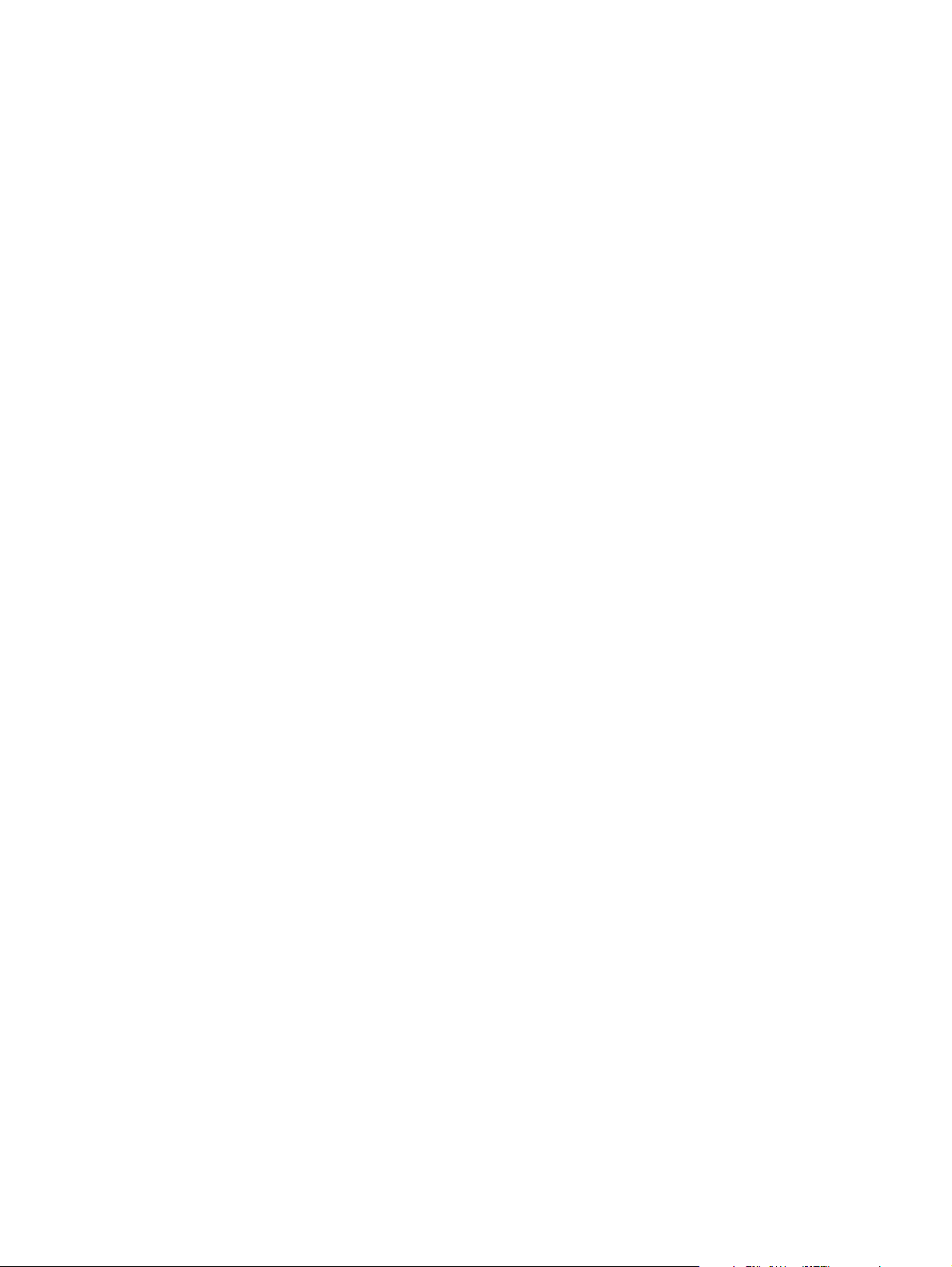
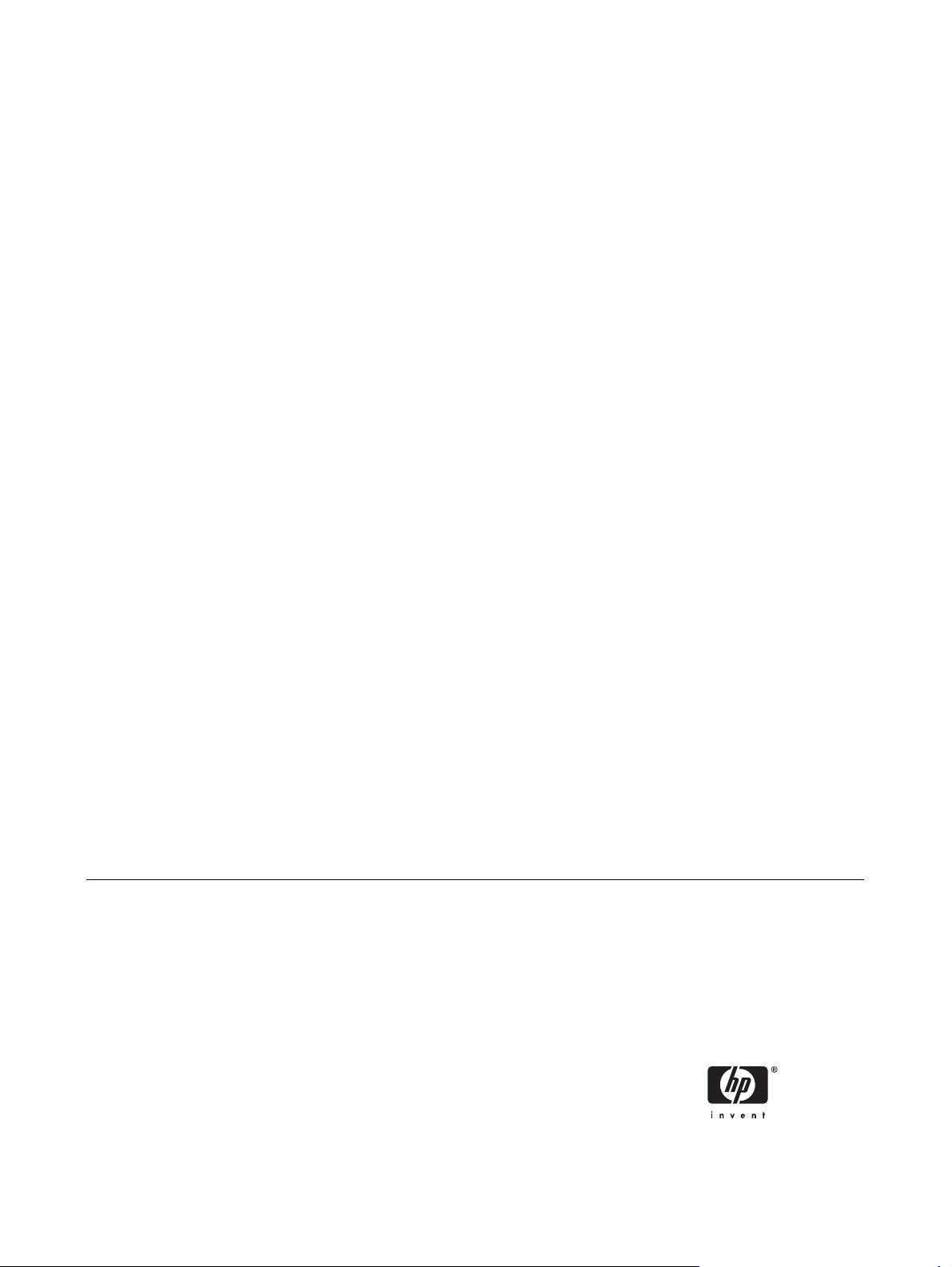
HP Photosmart Pro B8300 series
Instrukcja obsługi
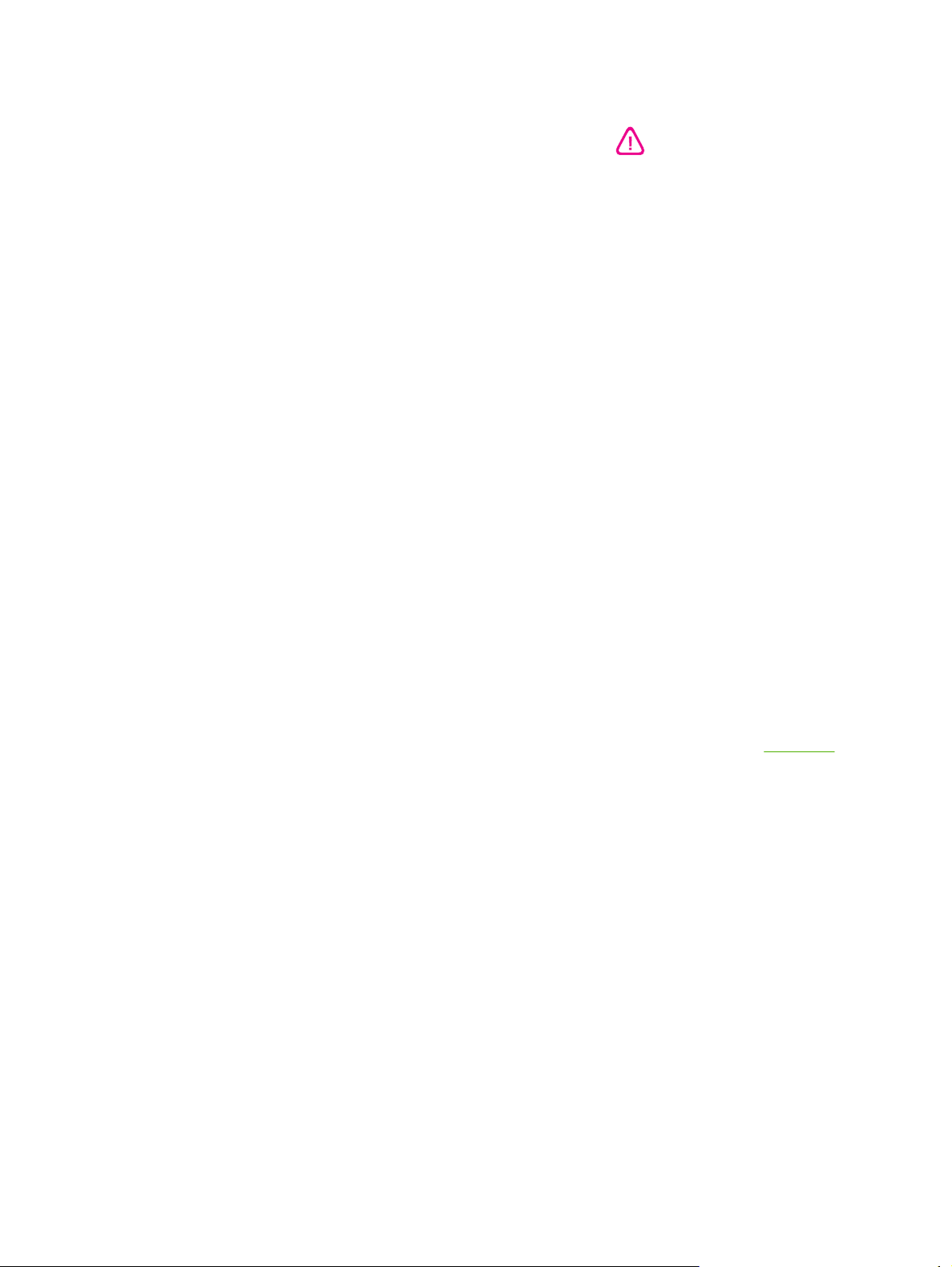
Informacje o prawach autorskich
Znaki handlowe
Informacje dotyczące bezpieczeństwa
© 2006 Copyright Hewlett-Packard
Development Company, L.P.
Powielanie, adaptacja lub tłumaczenie bez
wcześniejszej pisemnej zgody jest
zabronione, oprócz przypadków
dozwolonych przez prawo autorskie.
Informacje zawarte w niniejszym
dokumencie mogą ulec zmianie bez
uprzedzenia.
Warunki gwarancji na produkty i usługi firmy
HP zawarte są wyłącznie w oświadczeniu
gwarancyjnym dostarczonym z tymi
produktami i usługami. Żadna informacja w
niniejszym dokumencie nie powinna być
interpretowana jako stanowiąca dodatkową
gwarancję. Firma HP nie będzie odpowiadać
za błędy techniczne, edytorskie lub
pominięcia dotyczące niniejszego
dokumentu.
ENERGY STAR® i logo ENERGY STAR
logo® są zastrzeżonymi w USA znakami
agencji EPA (United States Environmental
Protection Agency). Szczegółowe
informacje dotyczące prawidłowego
wykorzystania znaków znajdują się w
dokumencie „Guidelines for Proper use of
the ENERGY STAR® Name and
International Logo”.
HP ColorSmart III i HP PhotoREt IV są
znakami towarowymi firmy Hewlett-Packard.
Microsoft®, Windows®, Windows XP® i
Windows NT® są zastrzeżonymi w USA
znakami towarowymi firmy Microsoft
Corporation.
Pentium® jest zastrzeżonym w USA
znakiem towarowym firmy Intel Corporation.
Aby zmniejszyć ryzyko urazów
spowodowanych przez pożar lub porażenie
prądem elektrycznym, należy zawsze
przestrzegać podstawowych zasad
bezpieczeństwa w czasie eksploatacji tego
urządzenia.
Należy przeczytać i zrozumieć wszystkie
instrukcje w dokumentacji dostarczonej z
drukarką.
Niniejsze urządzenie należy podłączać tylko
do uziemionego gniazdka elektrycznego.
Jeżeli nie ma pewności, czy gniazdko jest
uziemione, należy zwrócić się do
wykwalifikowanego elektryka.
Należy przestrzegać wszystkich ostrzeżeń i
instrukcji znajdujących się na tym
urządzeniu.
Przed czyszczeniem należy odłączyć
urządzenie od gniazdka elektrycznego.
Nie należy umieszczać ani używać tego
urządzenia w pobliżu wody lub gdy
użytkownik jest mokry.
Należy ustawi
powierzchni.
Należy umieścić urządzenie w bezpiecznym
miejscu, gdzie nie ma ryzyka nastąpienia na
kabel zasilania, potykania się o niego lub
jego uszkodzenia.
Jeżeli produkt nie działa w należyty sposób,
należy sprawdzić rozdział
Wewnątrz urządzenia nie ma części
dających się naprawić przez użytkownika.
Tylko osoby do te go uprawnione powinny
zajmować się naprawą urządzenia.
ć urządzenie na stabilnej
Diagnostyka.
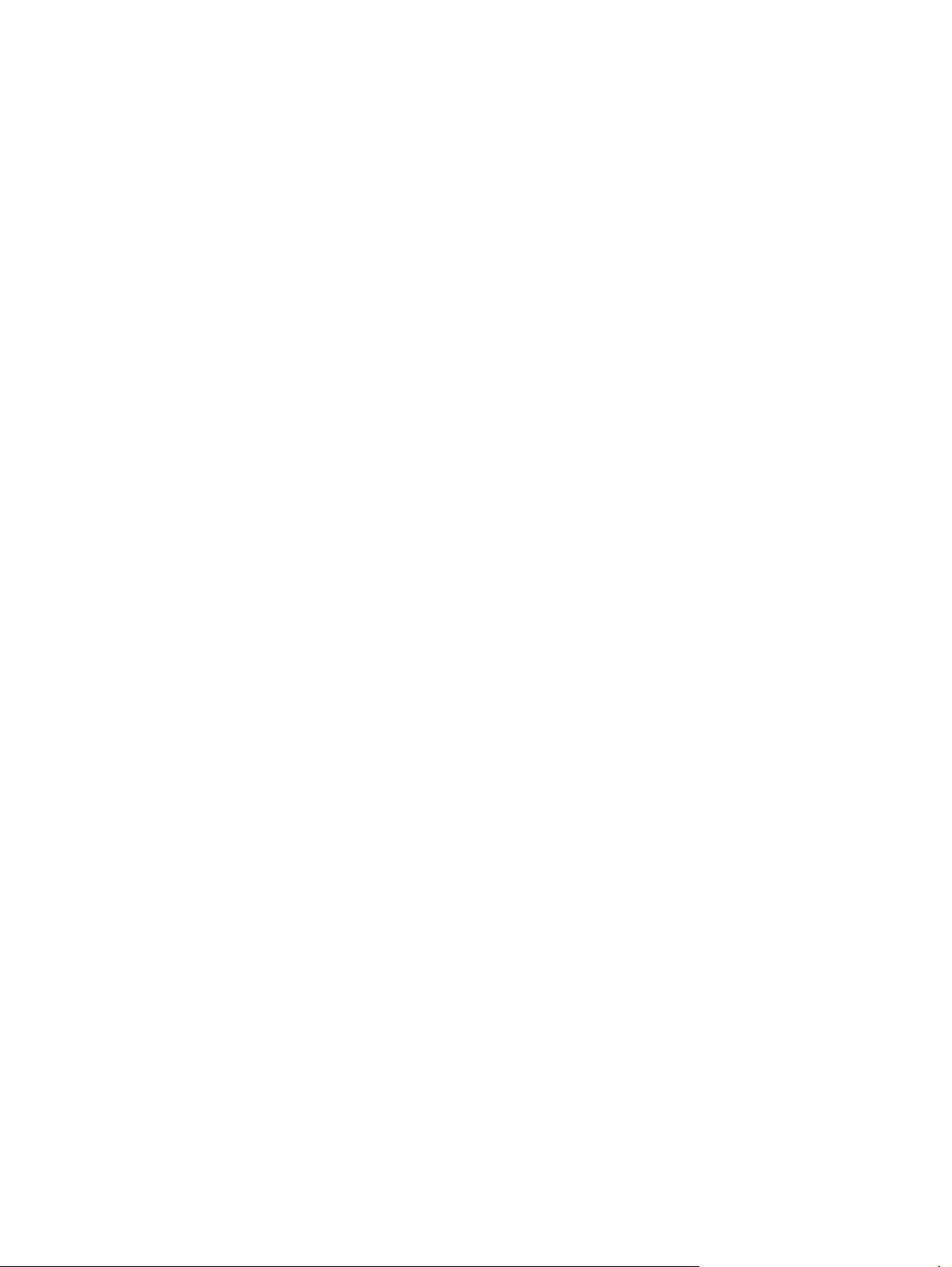
Spis treści
1 Zapraszamy
Unikatowe funkcje ................................................................................................................................ 2
Sposób korzystania z tej instrukcji ....................................................................................................... 3
Znajdowanie innych informacji dotyczących urządzenia ...................................................................... 4
2 Wprowadzenie
Objaśnienie części drukarki i ich funkcji ............................................................................................... 6
Widok z przodu (podajniki, pokrywa i kosz kaset z tuszem) ................................................ 6
Widok z przodu (podajnik) ................................................................................................... 7
Kontrolki drukarki ................................................................................................................. 7
Widok z tyłu ......................................................................................................................... 8
Konfigurowanie drukarki (Windows) ..................................................................................................... 9
Połączenie bezpośrednie ..................................................................................................... 9
Instalowanie oprogramowania drukarki i udostępnianie drukarki ........................................ 9
Konfigurowanie drukarki (system Mac OS) ........................................................................................ 12
Instalowanie oprogramowania do obsługi udostępniania w sieci lokalnej lub połączenia
bezpośredniego ................................................................................................................. 12
Udostępnianie drukarki w sieci lokalnej ............................................................................. 13
Deinstalacja oprogramowania drukarki .............................................................................................. 14
Dostosowywanie programu instalacyjnego oprogramowania drukarki ............................................... 16
Instalowanie innego oprogramowania ................................................................................................ 17
Instalowanie oprogramowania przed podłączeniem drukarki ............................. 9
Podłączanie drukarki przed zainstalowaniem oprogramowania ....................... 10
Udostępnianie drukarki w sieci lokalnej ............................................................ 10
3 Używanie pojemników z tuszem i akcesoriów
Używanie pojemników z tuszem ........................................................................................................ 20
Obsługiwane pojemniki z tuszem ...................................................................................... 20
Wkładanie pojemników z tuszem ....................................................................................... 20
Instalacja lub wymiana pojemnika z tuszem ..................................................... 21
Wyrównywanie pojemników z tuszem ............................................................................... 22
Czyszczenie pojemników z tuszem ................................................................................... 23
Automatyczne czyszczenie pojemników z tuszem ............................................ 23
W systemie Windows ....................................................................... 24
Na komputerach Macintosh .............................................................. 24
Konserwacja pojemników z tuszem ................................................................................... 24
Przechowywanie pojemników z tuszem ............................................................ 25
Drukowanie z użyciem jednego pojemnika z tuszem ........................................................ 25
Kalibracja kolorów .............................................................................................................. 26
PLWW iii

Instalowanie opcjonalnego urządzenie do automatycznego drukowania dwustronnego
(duplekser) ......................................................................................................................................... 27
4 Drukowanie i ładowanie materiałów
Wybór materiałów drukarskich ........................................................................................................... 30
Porady dotyczące wyboru i obsługi materiałów drukarskich .............................................. 30
Opis specyfikacji obsługiwanych materiałów ..................................................................... 30
Opis obsługiwanych formatów materiałów ........................................................ 31
Opis obsługiwanych rodzajów materiałów ........................................................ 35
Opis obsługiwanych gramatur materiałów i pojemności ................................... 36
Ustawianie minimalnych marginesów ................................................................................ 37
Ładowanie materiałów do podajnika .................................................................................................. 38
Korzystanie z automatycznego czujnika rodzaju papieru ................................................................... 40
Zmiana ustawień drukowania ............................................................................................................. 41
Objaśnienie inteligentnych funkcji programowych .............................................................................. 42
Drukowanie fotografii cyfrowych ......................................................................................................... 43
Zaawansowane funkcje drukowania w kolorze .................................................................. 43
Wskazówki dotyczące drukowania fotografii ..................................................... 43
Objaśnienie technologii fotografii cyfrowej ......................................................................... 44
Technika drukowania PhotoREt ........................................................................ 45
4800 x 1200 dpi z optymalizacją ....................................................................... 45
Drukowanie fotografii ulepszonych techniką Exif Print ...................................... 45
Oprogramowanie HP Photosmart Essential ...................................................................... 45
Drukowanie bez obramowania ........................................................................................................... 46
Drukowanie w odcieniach szarości .................................................................................................... 48
Drukowanie fotografii panoramicznych .............................................................................................. 49
Drukowanie dokumentu ...................................................................................................................... 51
Sposób używania przedniego i tylnego otworu ręcznego podawania ................................................ 52
Zmiana ustawień oprogramowania .................................................................................... 52
Ładowanie do przedniego otworu ręcznego podawania .................................................... 53
Ładowanie do tylnego otworu ręcznego podawania .......................................................... 54
Drukowanie na materiałach różnego rodzaju ..................................................................................... 55
Drukowanie na papierze nietypowego formatu .................................................................................. 56
Drukowanie na kopertach ................................................................................................................... 57
Drukowanie na kartach i materiałach małego formatu ....................................................................... 59
Drukowanie wielu stron na jednym arkuszu papieru .......................................................................... 62
Drukowanie broszur ........................................................................................................................... 63
Ręczne drukowanie broszur .............................................................................................. 63
Automatyczne drukowanie broszur .................................................................................... 63
Drukowanie plakatów ......................................................................................................................... 65
Drukowanie transparentów ................................................................................................................. 66
Drukowanie na nalepkach .................................................................................................................. 67
Drukowanie na papierze do naprasowanek ....................................................................................... 68
Drukowanie obustronne (dupleks) ...................................................................................................... 69
Wskazówki dotyczące drukowania na obu stronach arkusza papieru ............................... 69
Drukowanie dwustronne ręczne ........................................................................................ 70
Drukowanie dwustronne automatyczne ............................................................................. 71
Zalety korzystania z dupleksera ........................................................................ 71
Anulowanie zlecenia druku ................................................................................................................. 73
iv PLWW
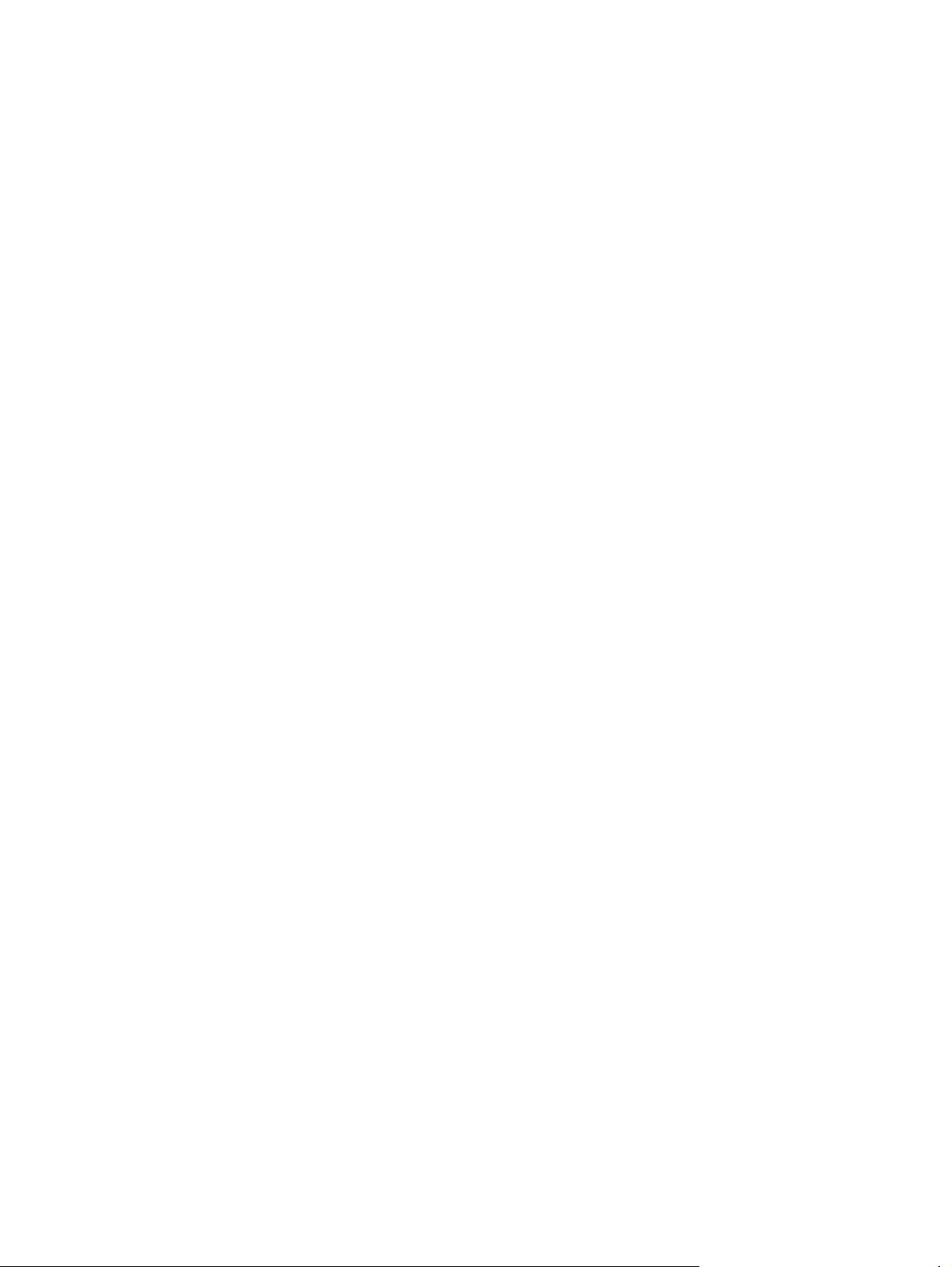
5 Korzystanie z Zestawu narzędzi
Zestaw narzędzi — przegląd .............................................................................................................. 76
Karta Stan drukarki ............................................................................................................................. 77
Karta Informacje ................................................................................................................................. 78
HP Instant Support ............................................................................................................ 78
Bezpieczeństwo i poufność ............................................................................................... 79
Uzyskiwanie dostępu do witryny HP Instant Support ........................................................ 79
myPrintMileage .................................................................................................................. 80
Jak to zrobić... .................................................................................................................... 81
Karta Obsługa drukarki ....................................................................................................................... 82
Korzystanie z narzędzia HP Printer Utility (komputery Macintosh) .................................................... 83
Wyświetlanie paneli programu HP Printer Utility ............................................................... 83
6 Diagnostyka
Wskazówki i zasoby dotyczące diagnostyki ....................................................................................... 86
Ogólne wskazówki diagnostyczne ...................................................................................................... 87
Drukowanie strony pokazowej ............................................................................................................ 88
Drukowanie strony diagnostycznej ..................................................................................................... 89
Rozwiązywanie problemów z drukowaniem ....................................................................................... 90
Drukarka niespodziewanie wyłącza się ............................................................................. 90
Sprawdź źródło i złącza zasilania ..................................................................... 90
Sprawdź otwory wentylacyjne drukarki ............................................................. 90
Wszystkie kontrolki drukarki migają ................................................................................... 90
Wystąpił nieusuwalny błąd ................................................................................ 90
Brak reakcji ze strony drukarki (urządzenie nie drukuje) ................................................... 90
Sprawdź ustawienia drukarki ............................................................................ 90
Sprawdź inicjalizację pojemników z tuszem ...................................................... 90
Sprawdź instalację oprogramowania drukarki ................................................... 90
Sprawdź podłączenie kabli ................................................................................ 90
Sprawdź ustawienia drukarki dotycz
Sprawdź oprogramowanie zapory osobistej zainstalowane na komputerze ..... 91
Drukarka nie przyjmuje pojemnika z tuszem ..................................................................... 91
Pojemniki z tuszem nie pasują do drukarki ....................................................... 91
Drukarka nie rozpoznaje pojemnika z tuszem .................................................. 91
Oczyść styki pojemników z tuszem ................................................................... 91
Drukarka odrzuca pisak ..................................................................................................... 92
Drukowanie trwa długo ...................................................................................................... 93
Sprawdź konfigurację systemu ......................................................................... 93
Sprawdź liczbę programów uruchomionych na komputerze. ............................ 93
Sprawdź ustawienia oprogramowania drukarki ................................................. 93
Drukowany jest duży plik ................................................................................... 93
Drukarka może pracować w Trybie rezerwowym .............................................. 93
Wydrukowana została pusta strona ................................................................................... 94
Sprawdź, czy pojemniki z tuszem nie są puste ................................................. 94
Taśma ochronna na dyszy pojemnika z tuszem nie została zdjęta. ................. 94
Sprawdź ustawienia materiałów ........................................................................ 94
Brakujący lub niewłaściwy element na stronie ................................................................... 94
Sprawdź ustawienia marginesów ...................................................................... 94
Drukarka może pracować w Trybie rezerwowym. ............................................. 94
Sprawdź poziom tuszu w pojemnikach z tuszem .............................................. 94
ące środowiska sieciowego ..................... 91
PLWW v
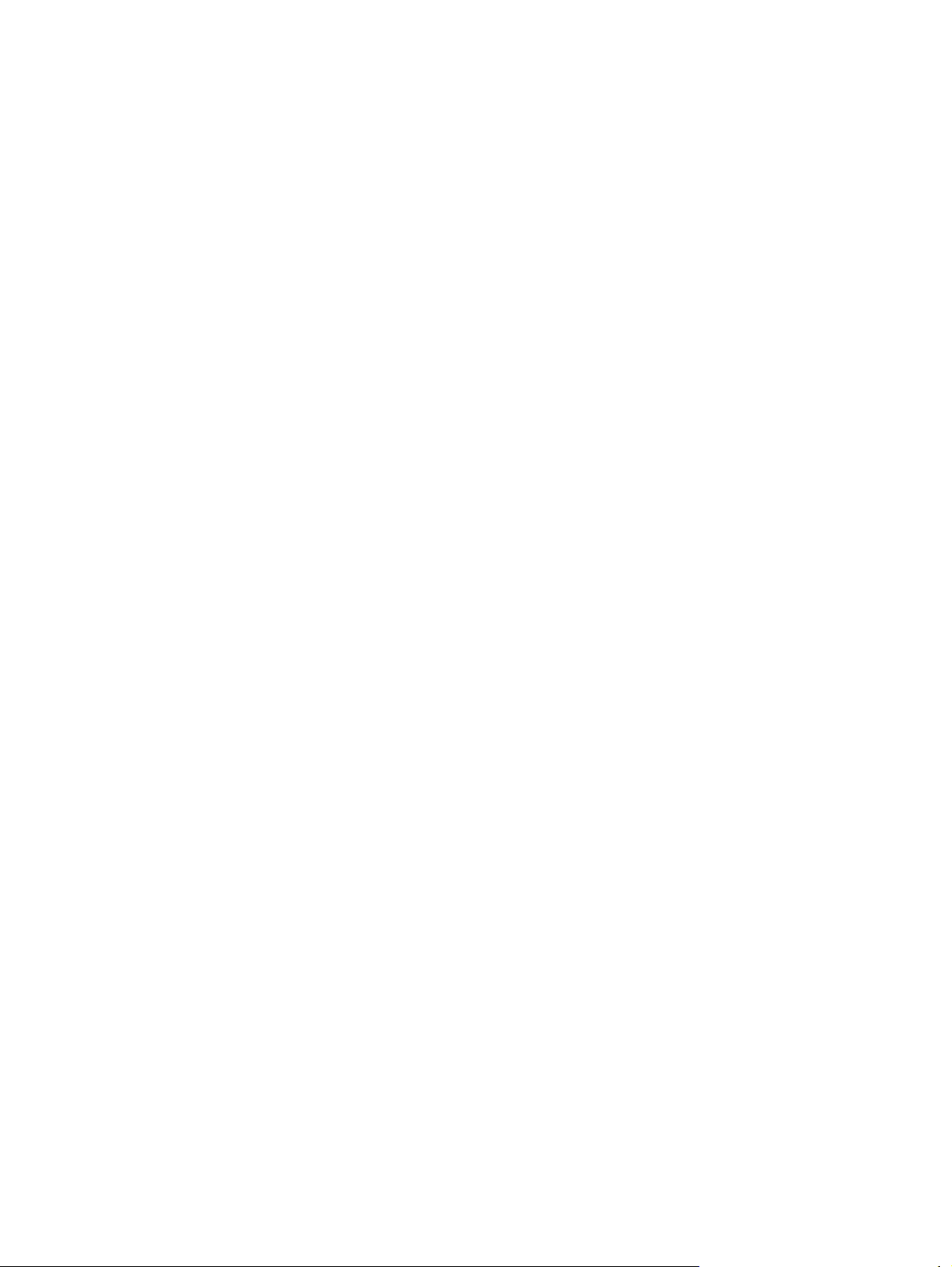
Pojemniki z tuszem mogą wymagać czyszczenia ............................................. 94
Sprawdź ustawienia druku w kolorze ................................................................ 95
Sprawdź lokalizację drukarki i długość kabla USB ............................................ 95
Rozmieszczenie tekstu i elementów graficznych jest niewłaściwe .................................... 95
Sprawdź, jak załadowane są materiały ............................................................. 95
Sprawdź format materiałów ............................................................................... 95
Sprawdź ustawienia marginesów ...................................................................... 95
Sprawdź ustawienie orientacji strony ................................................................ 95
Sprawdź lokalizację drukarki i długość kabla USB ............................................ 95
Słaba jakość druku i nieoczekiwane wydruki ..................................................................................... 96
Wydruki o słabej jakości .................................................................................................... 96
Sprawdź pojemniki z tuszem ............................................................................. 96
Drukarka może pracować w Trybie rezerwowym. ............................................. 96
Sprawdź poziom tuszu w pojemnikach z tuszem .............................................. 96
Pojemniki z tuszem mogą wymagać czyszczenia ............................................. 96
Sprawdź jakość papieru .................................................................................... 97
Sprawdź rodzaj materiałów załadowanych do drukarki .................................... 97
Sprawdź rolki w drukarce .................................................................................. 97
Sprawdź lokalizację drukarki i długość kabla USB ............................................ 97
Drukowane są niezrozumiałe znaki ................................................................................... 97
Sprawdź podłączenie kabli ................................................................................ 97
Sprawdź plik dokumentu ................................................................................... 97
Tusz rozmazuje się ............................................................................................................ 98
Sprawdź ustawienia drukowania ....................................................................... 98
Sprawdź rodzaj materiału .................................................................................. 98
Sprawdź ustawienia marginesów ...................................................................... 98
Tusz nie wypełnia całkowicie tekstu lub elementu graficznego ......................................... 98
Drukarka może pracować w Trybie rezerwowym. ............................................. 98
Sprawdź poziom tuszu w pojemnikach z tuszem .............................................. 98
Pojemniki z tuszem mogą wymagać czyszczenia ............................................. 98
Sprawdź rodzaj materiału .................................................................................. 99
Ustawienia drukowania mogą wymagać zmiany ............................................................... 99
Kolory na wydrukach są wyblakłe lub zmatowiałe ............................................................. 99
Sprawdź tryb drukowania .................................................................................. 99
Być może pojemnik z tuszem nie jest dobrany optymalnie do projektu ............ 99
Sprawdź ustawienie rodzaju papieru ................................................................ 99
Sprawdź pojemniki z tuszem ............................................................................. 99
Kolory są drukowane w odcieniach szarości ..................................................................... 99
Sprawdź ustawienia druku ................................................................................ 99
Drukarka może drukować w Trybie rezerwowym .............................................. 99
Drukowane są niewłaściwe kolory ..................................................................................... 99
Sprawdź ustawienia druku ................................................................................ 99
Sprawdź
Kolory na wydrukach są rozmyte ..................................................................................... 100
Sprawdź ustawienia druku .............................................................................. 100
Sprawdź pojemniki z tuszem ........................................................................... 100
Kolory są niewłaściwie ustawione względem siebie ........................................................ 100
Sprawdź pojemniki z tuszem ........................................................................... 100
Sprawdź rozmieszczenie elementów graficznych ........................................... 100
W tekście lub grafice występują brakujące linie lub punkty ............................................. 100
pojemniki z tuszem ........................................................................... 100
vi PLWW
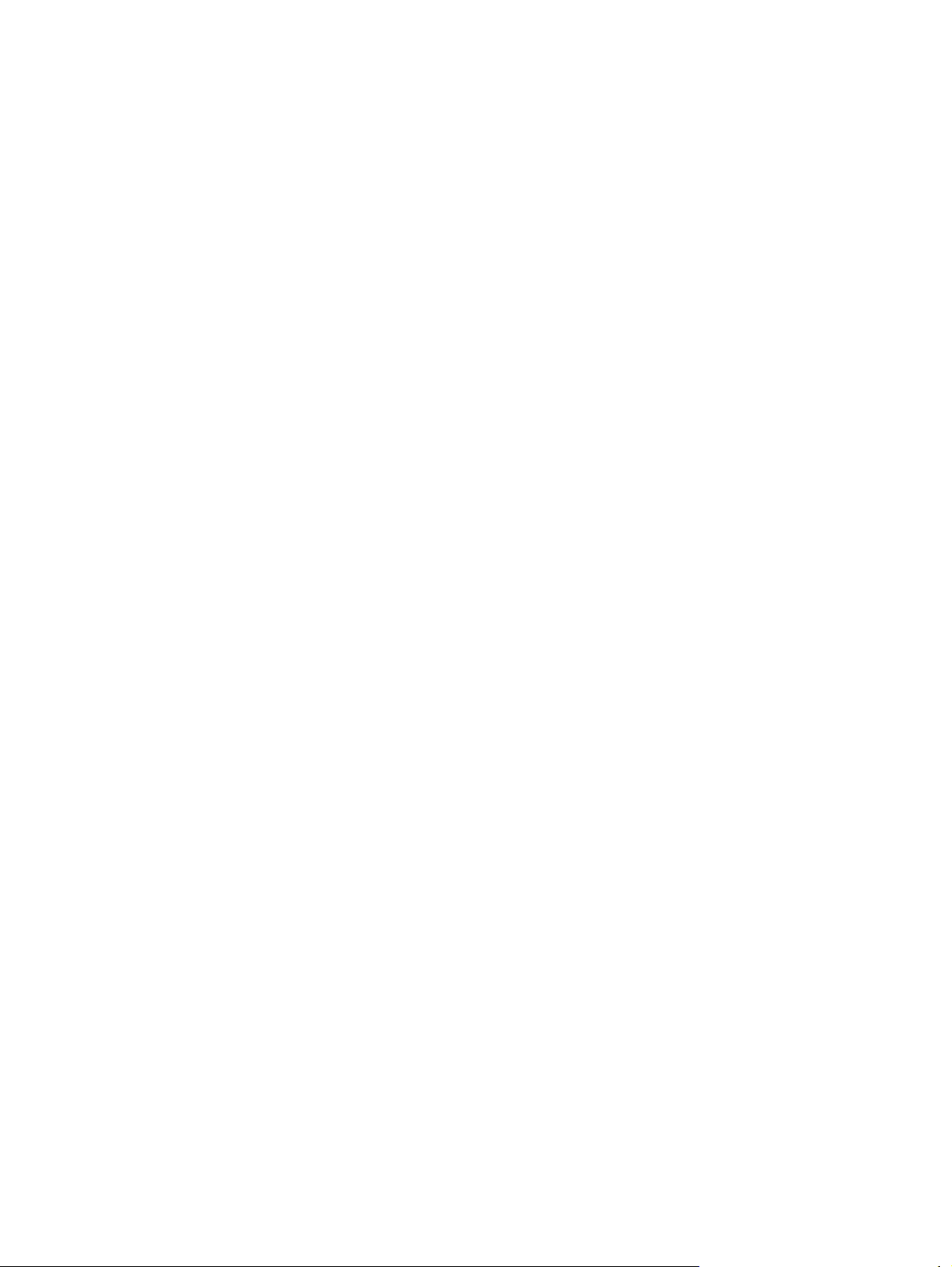
Drukarka może pracować w Trybie rezerwowym. ........................................... 100
Sprawdź poziom tuszu w pojemnikach z tuszem ............................................ 100
Pojemniki z tuszem mogą wymagać czyszczenia ........................................... 101
Sprawdź pola stykowe pojemników z tuszem ................................................. 101
Rozwiązywanie problemów z podawaniem papieru ......................................................................... 102
Występuje inny problem z podawaniem papieru ............................................................. 102
Drukarka lub podajnik nie obsługują danych materiałów ................................ 102
Materiały nie są pobierane z podajnika ........................................................... 102
Materiały nie są prawidłowo wysuwane .......................................................... 102
Strony są podawane na ukos .......................................................................... 102
Pobieranych jest kilka arkuszy na raz ............................................................. 102
Diagnostyka problemów z instalacją ................................................................................................ 103
Problemy z wydrukowaniem strony wyrównania ............................................................. 103
Problemy z instalacją oprogramowania ........................................................................... 103
Sprawdź wymagania dotyczące komputera .................................................... 103
Sprawdź wymagania wstępne instalacji .......................................................... 103
Zainstaluj ponownie oprogramowanie drukarki ............................................... 103
Usuwanie zaciętego papieru ............................................................................................................ 104
Wskazówki dotyczące zapobiegania zacinaniu się papieru ............................................ 106
Rozwiązywanie problemów z drukowaniem fotografii ...................................................................... 107
Rozwiązywanie problemów z drukowaniem bez obramowania ....................................................... 108
Rozwiązywanie problemów z drukowaniem transparentów ............................................................. 109
Rozwiązywanie problemów z automatycznym drukowaniem dwustronnym .................................... 110
Rozwiązywanie problemów z drukowaniem w sieci ......................................................................... 112
7 Informacje o kontrolkach drukarki
Opis kontrolek drukarki ..................................................................................................................... 114
8 Materiały eksploatacyjne i akcesoria firmy HP
Zamawianie materiałów drukarskich za pomocą Zestawu narzędzi ................................................ 120
Akcesoria .....................................................................................................................
Akcesoria do automatycznego druku dwustronnego ....................................................... 121
Kabel USB ....................................................................................................................... 121
Interfejs sieciowy ............................................................................................................. 121
Materiały eksploatacyjne .................................................................................................................. 122
Pojemniki z tuszem .......................................................................................................... 122
Papiery fotograficzne ....................................................................................................... 122
Papiery do drukarek atramentowych ............................................................................... 123
Folie ................................................................................................................................. 123
Papiery specjalne ............................................................................................................ 123
Karty okolicznościowe ..................................................................................................... 124
Papiery broszurowe ......................................................................................................... 124
9 Pomoc dla klientów i gwarancja
Uzyskiwanie pomocy elektronicznej ................................................................................................. 128
HP Instant Support ........................................................................................................................... 129
Telefoniczna pomoc techniczna firmy HP ........................................................................................ 130
Zanim zadzwonisz ........................................................................................................... 130
Numery pomocy telefonicznej .......................................................................................... 130
..................... 121
PLWW vii
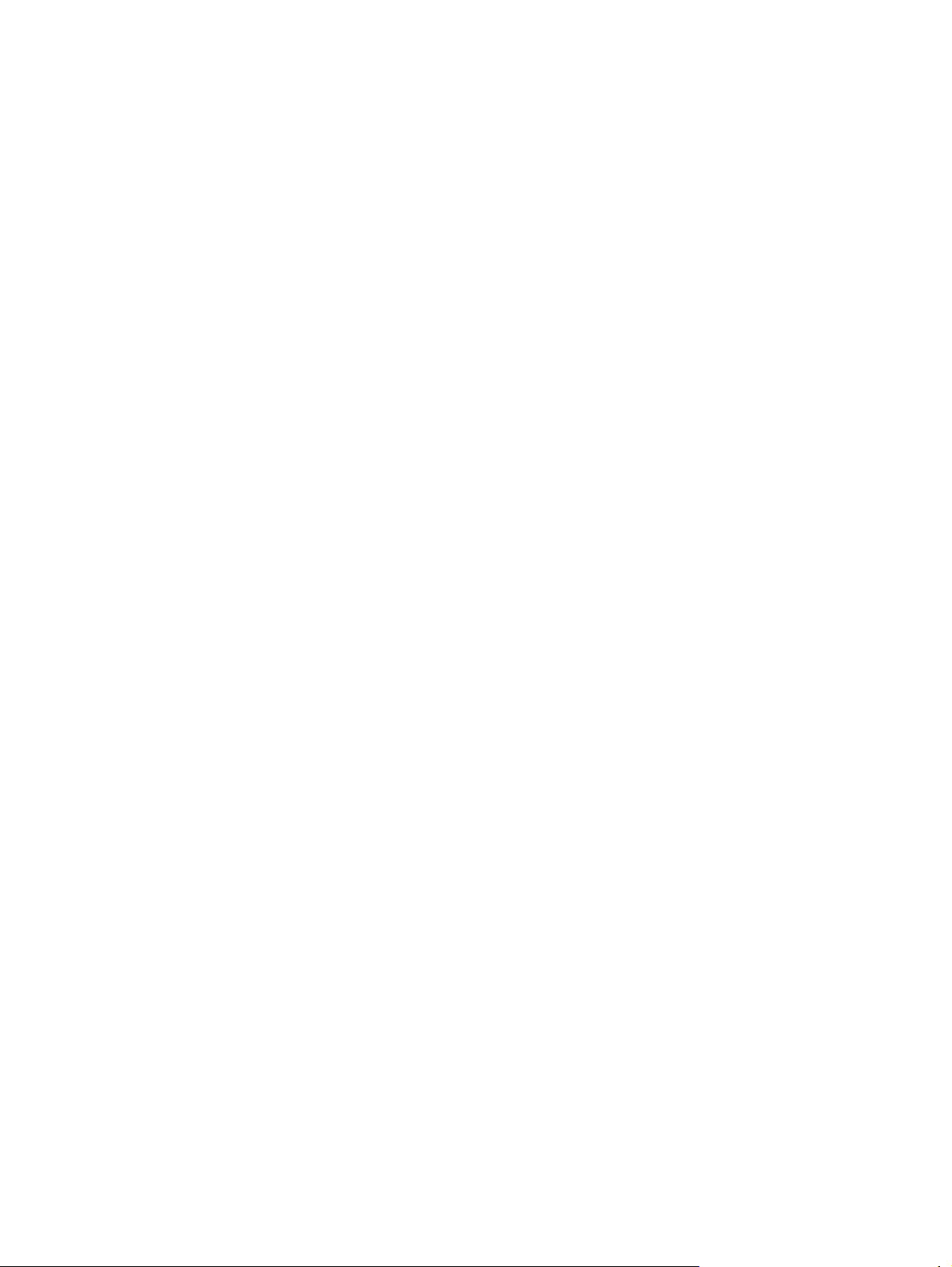
Zasady ograniczonej gwarancji firmy Hewlett-Packard .................................................................... 132
10 Dane techniczne drukarki i deklaracja zgodności
Dane techniczne drukarki ................................................................................................................. 134
Declaration of Conformity ................................................................................................................. 137
11 Informacje wymagane przepisami
FCC statement ................................................................................................................................. 140
Uwaga dla użytkowników w Korei .................................................................................... 140
Inne informacje wymagane przepisami ............................................................................................ 141
Klasyfikacja diod elektroluminescencyjnych .................................................................... 141
Normatywny numer modelu ............................................................................................. 141
Program ochrony środowiska naturalnego ....................................................................................... 142
Zużycie papieru ............................................................................................................... 142
Tworzywa sztuczne ......................................................................................................... 142
Program recyklingu .......................................................................................................... 142
Program recyklingu materiałów eksploatacyjnych dla drukarek atramentowych firmy
HP .................................................................................................................................... 142
Obsługa materiałów ......................................................................................................... 142
Zużycie energii — program Energy Star .......................................................................... 142
Zużycie energii — program FEMP ................................................................................... 143
Utylizacja wyeksploatowanych urządzeń przez prywatnych użytkowników w Unii Europejskiej ...... 144
Indeks ............................................................................................................................................................... 145
viii PLWW
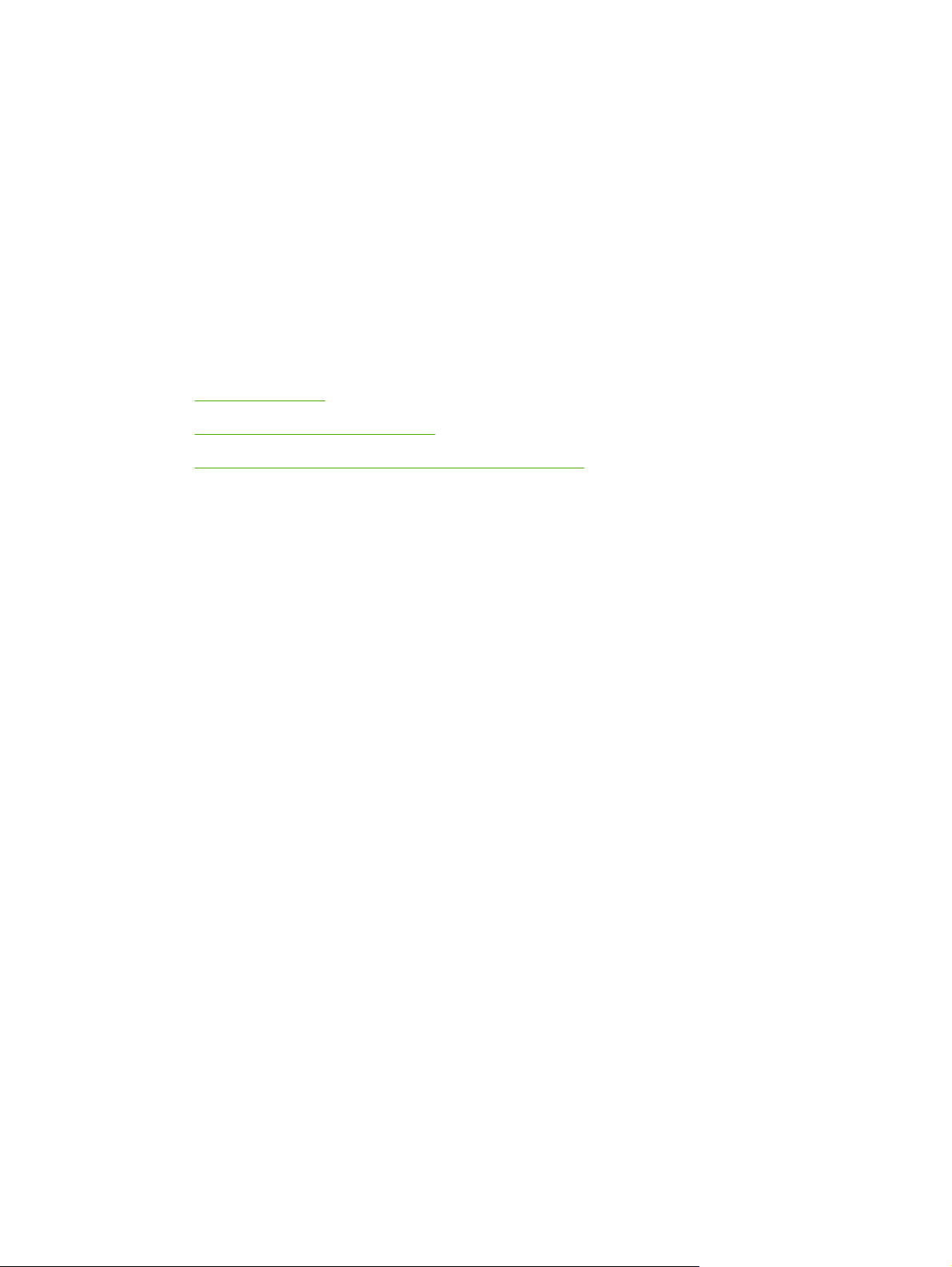
1 Zapraszamy
Dziękujemy za zakup drukarki HP Photosmart.
W tej części znajdują się następujące informacje:
Unikatowe funkcje
●
Sposób korzystania z tej instrukcji
●
Znajdowanie innych informacji dotyczących urządzenia
●
PLWW 1
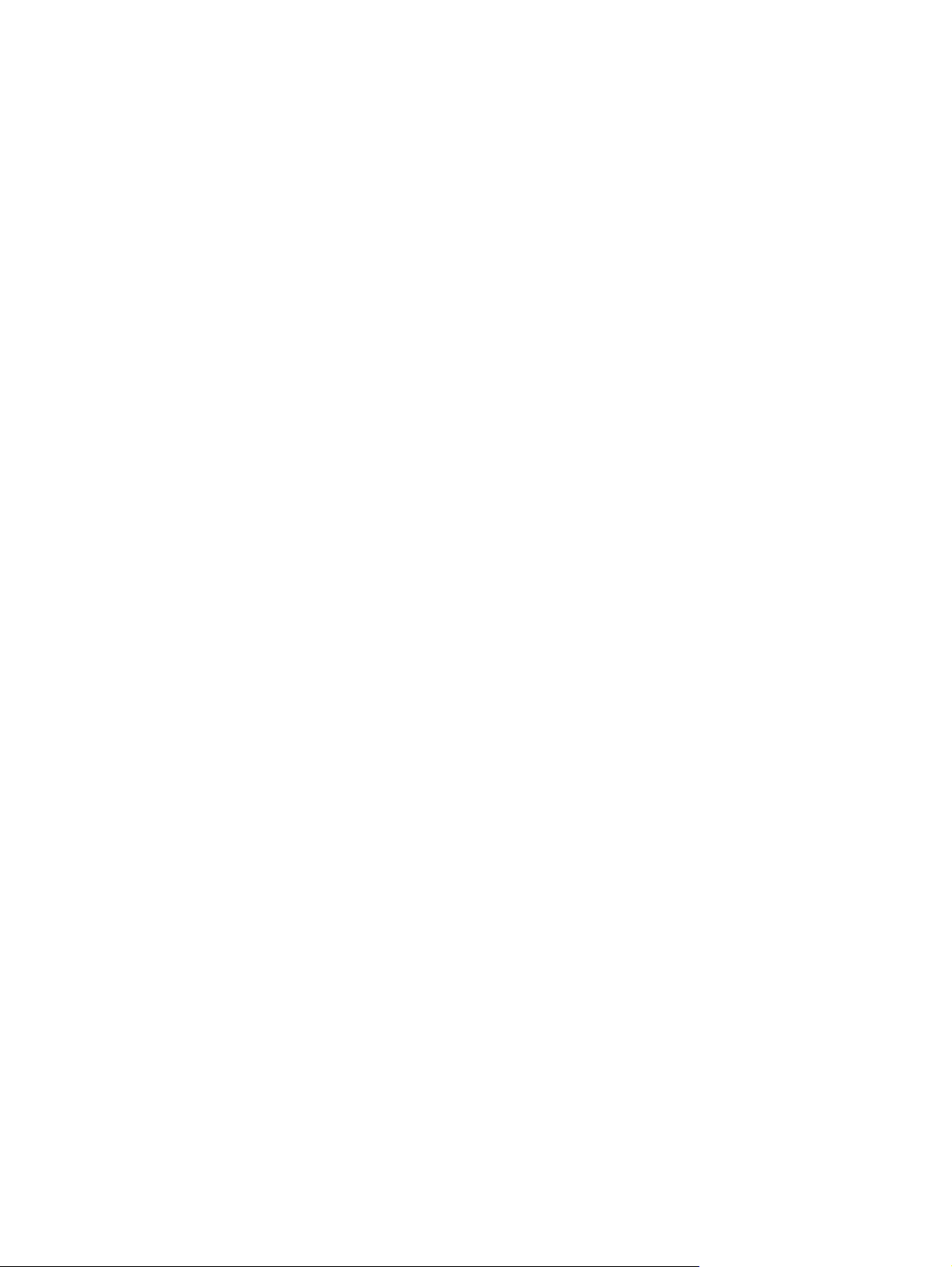
Unikatowe funkcje
Ta drukarka oferuje wiele interesujących funkcji.
Drukowanie fotografii cyfrowych — drukowanie wysokiej jakości fotografii w kolorze oraz czerni
●
i bieli.
Drukowanie na dużych formatach — drukowanie na papierze o formacie do 330 x 483 mm lub
●
A3+ bez obramowania.
Drukowanie bez obramowania — drukowanie fotografii i kart na całej powierzchni arkusza.
●
Drukowanie bez obramowania jest możliwe na arkuszach o formacie nieprzekraczającym
330 x 483 mm lub A3+.
Tryb rezerwowy — kontynuowanie drukowania przy użyciu jednego pojemnika z tuszem w
●
sytuacji, gdy w drugim pojemniku skończył się tusz.
Zarządzanie kolorami — konwertowanie kolorów na zdjęciu z ich bieżącej przestrzeni kolorów na
●
przestrzeń kolorów wybraną w sterowniku drukarki przy użyciu oprogramowania drukarki. Więcej
informacji można znaleźć w pomocy ekranowej sterownika drukarki.
Automatyczny czujnik rodzaju papieru — automatyczny wybór ustawień drukowania
●
odpowiednich dla materiałów znajdujących się drukarce, a szczególnie dla materiałów firmy HP.
Przycisk anulowania — anulowanie niepotrzebnych zleceń druku.
●
Tryb oszczędności energii — po 30 minutach bezczynności drukarka przechodzi do trybu, w
●
którym zużywa mało energii.
Zestaw narzędzi — uzyskiwanie informacji dotyczących stanu i wymaga
●
drukarki. Oprogramowanie to zapewnia również dostęp do witryny internetowej myPrintMileage,
dokumentacji oraz pomocy ekranowej dotyczącej rozwiązywania problemów z drukarką.
Drukowanie w trybie panoramicznym — drukowanie panoramicznych fotografii o wysokiej
●
jakości z obramowaniem lub bez obramowania.
Drukowanie wielu stron na jednym arkuszu papieru — drukowanie do 16 stron na jednym
●
arkuszu papieru dzięki funkcjom oprogramowania drukarki.
ń konserwacyjnych
2 Rozdział 1 Zapraszamy PLWW

Sposób korzystania z tej instrukcji
Niniejsza instrukcja zawiera następujące rozdziały:
Wprowadzenie — w tym rozdziale opisano elementy drukarki i sposób podłączenia drukarki za
●
pomocą kabla USB, sposób instalacji oprogramowania drukarki, sposób podłączenia drukarki do
sieci oraz sposób podłączenia drukarki do zewnętrznego serwera druku.
Używanie pojemników z tuszem i akcesoriów — w tym rozdziale wyjaśniono sposób używania
●
pojemników z tuszem oraz sposób instalacji opcjonalnego dupleksera.
Drukowanie i ładowanie materiałów — w tym rozdziale opisano i pokazano sposób ładowania
●
materiałów do drukowania i sposób drukowania na materiałach różnego rodzaju i formatu. Rozdział
ten wyjaśnia technikę drukowania sześciokolorowym tuszem, która ulepsza jakość drukowanych
zdjęć oraz opisuje sposób korzystania z funkcji drukowania bez obramowania. Rozdział ten
również opisuje funkcje sterownika drukarki.
Korzystanie z programu Zestaw narzędzi — w tym rozdziale opisano funkcje oprogramowania
●
Zestaw narzędzi (np. informacje o poziomie tuszu i konserwacji pojemników z tuszem, łącza do
instrukcji umożliwiających rozwiązywanie problemów), narzędzia HP Instant Support i witryny
internetowej myPrintMileage, która zawiera informacje dotyczące eksploatacji drukarki. Rozdział
ten wyjaśnia również sposób zamawiania materiałów eksploatacyjnych poprzez Zestaw narzędzi.
Diagnostyka — ten rozdzia
●
zacięcia papieru lub problemy z instalacją oprogramowania oraz problemów z drukowaniem, takich
jak kłopoty podczas drukowania bez obramowania lub drukowania fotografii.
Informacje o kontrolkach drukarki — w tym rozdziale opisano i pokazano znaczenie kombinacji
●
kontrolek drukarki oraz ewentualne wymagane czynności.
Materiały eksploatacyjne i akcesoria firmy HP — w tym rozdziale znajduje się wykaz numerów
●
katalogowych akcesoriów, materiałów i pojemników z tuszem, które można kupić i używać z
drukarką.
Pomoc dla klientów i gwarancje — w tym rozdziale znajduje się wykaz dostępnych usług
●
umożliwiających uzyskanie pomocy dotyczącej drukarki.
Dane techniczne drukarki i deklaracja zgodności — w tym rozdziale znajduje się wykaz
●
informacji, takich jak prędkość drukowania, pojemność podajników oraz wymagania systemowe.
Zawiera on również deklarację zgodności.
Informacje prawne — w tym rozdziale znajduje się oświadczenie komisji FCC i inne informacje
●
prawne, takie jak oświadczenia EMI, klasyfikacja diod LED, zużycie energii i normatywny numer
modelu.
ł umożliwia rozwiązywanie typowych problemów z drukarką, takich jak
PLWW Sposób korzystania z tej instrukcji 3
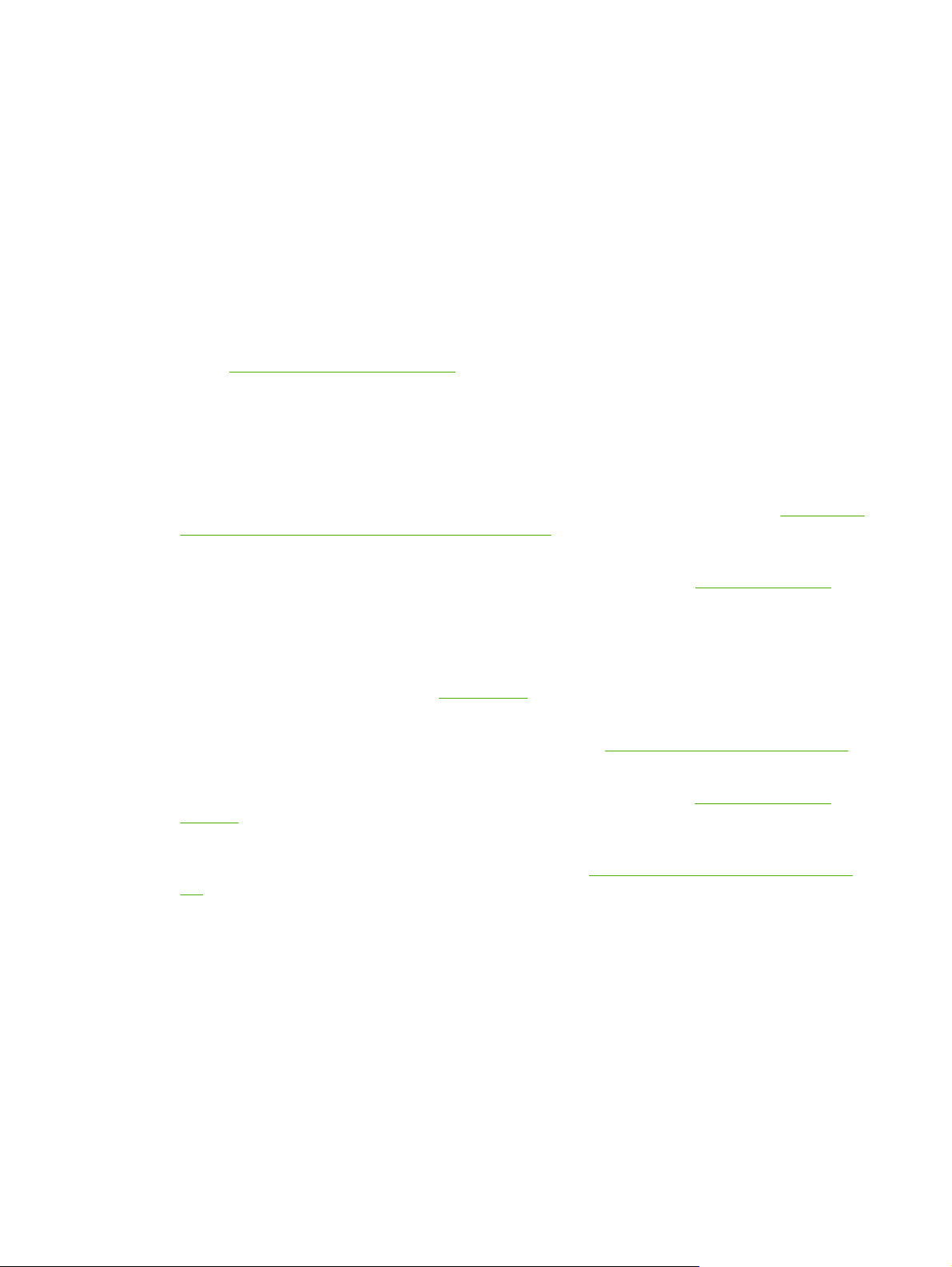
Znajdowanie innych informacji dotyczących urządzenia
Dalsze informacje o urządzeniu oraz informacje umożliwiające rozwiązywanie problemów, których nie
ma w tej instrukcji, można uzyskać z następujących źródeł:
Podręcznik szybkiego uruchomienia — ten podręcznik zawiera instrukcje konfigurowania
●
drukarki, a także informacje o gwarancji oraz zagadnieniach związanych z bezpieczeństwem. Jest
on dostarczany w formie drukowanej w pudełku z drukarką.
Plik Readme i informacje o wersji — zawierają najnowsze informacje i wskazówki związane z
●
rozwiązywaniem problemów. Znajdują się na dysku Starter CD.
Zestaw narzędzi — to oprogramowanie udostępnia informacje o poziomach tuszu w pojemnikach
●
i umożliwia dostęp do funkcji obsługi i konserwacji drukarki. Dodatkowe informacje znajdują się w
części
wybierze opcje instalacji obejmującą Zestaw narzędzi.
Pomoc ekranowa sterownika drukarki (Windows) — zawiera opis funkcji sterownika drukarki.
●
Jest dostępna z poziomu sterownika drukarki.
HP Printer Utility (Macintosh) — to oprogramowanie zawiera narzędzia umożliwiające kalibrację
●
drukarki, czyszczenie pojemników z tuszem, drukowanie strony testowej oraz znajdowanie
informacji w witrynie pomocy technicznej. Dodatkowe informacje znajdują się w części
z narzędzia HP Printer Utility (komputery Macintosh).
HP Instant Support — pomaga w szybkim identyfikowaniu, diagnozowaniu i rozwiązywaniu
●
problemów z drukowaniem. Dodatkowe informacje znajdują się w części
Dostęp do niej można uzyskać za pomocą standardowej przeglądarki sieci Web lub
oprogramowania Zestaw narzędzi (system Windows).
Korzystanie z Zestawu narzędzi. To oprogramowanie jest dostępne, jeśli użytkownik
Korzystanie
HP Instant Support.
Dysk Starter CD — zawiera oprogramowanie drukarki, narzędzie do tworzenia nietypowych
●
pakietów instalacyjnych, elektroniczną kopię niniejszej instrukcji obsługi oraz informacje dotyczące
zamawiania produktów. Patrz część
Strona diagnostyczna — zawiera informacje dotyczące drukarki, takie jak wersja
●
oprogramowania sprzętowego i numer modelu. Patrz część
Witryny internetowe firmy HP — udostępniają najnowsze oprogramowanie drukarki oraz
●
informacje na temat produktów i pomocy technicznej. Przejdź do witryny
support/.
Telefoniczna pomoc techniczna firmy HP — w czasie obowiązywania gwarancji, ta pomoc
●
techniczna często oferowana jest bezpłatnie. Patrz część
HP.
Diagnostyka
Drukowanie strony diagnostycznej.
http://www.hp.com/
Telefoniczna pomoc techniczna firmy
4 Rozdział 1 Zapraszamy PLWW
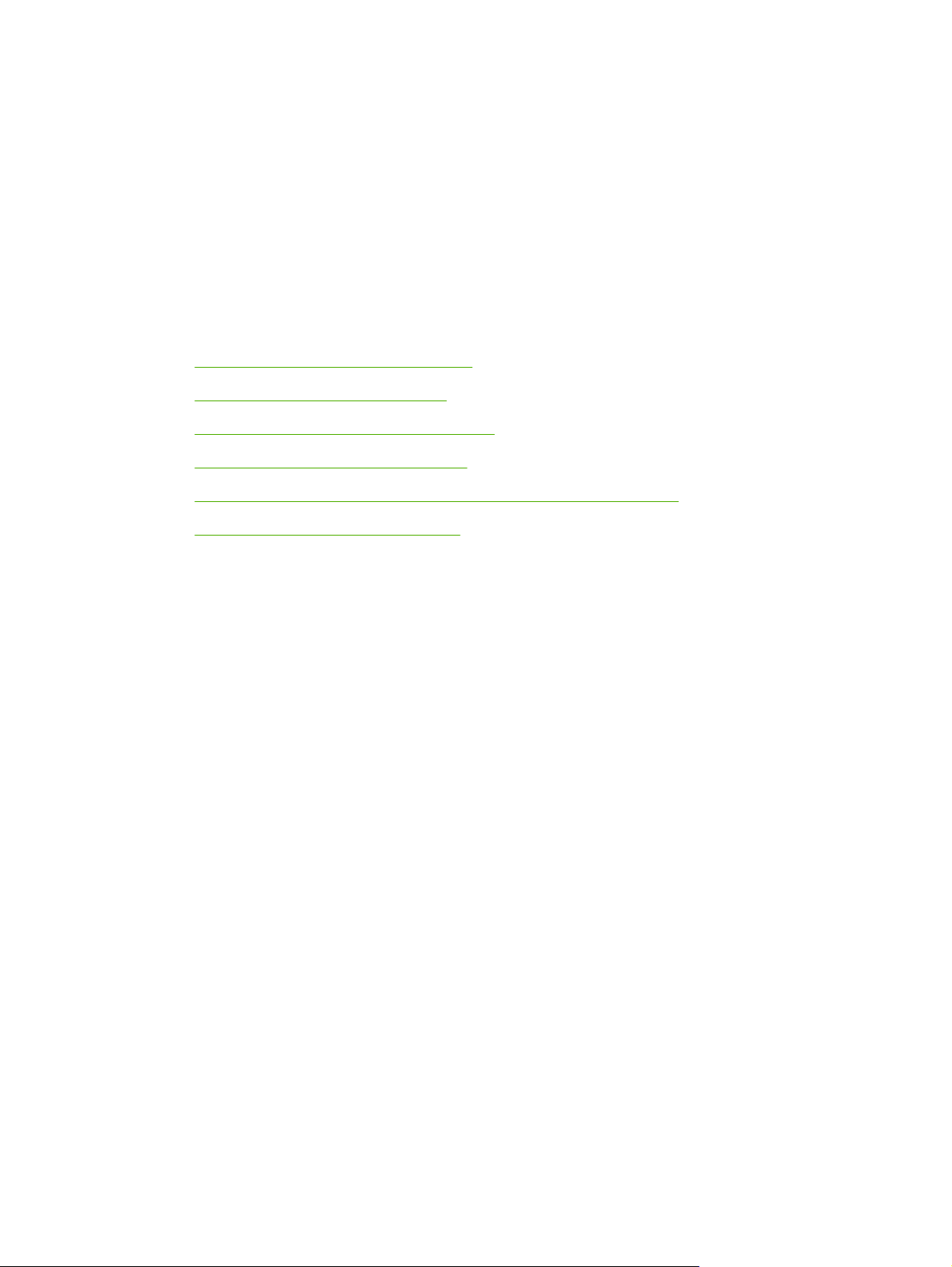
2 Wprowadzenie
W tej części znajdują się następujące informacje:
Objaśnienie części drukarki i ich funkcji
●
Konfigurowanie drukarki (Windows)
●
Konfigurowanie drukarki (system Mac OS)
●
Deinstalacja oprogramowania drukarki
●
Dostosowywanie programu instalacyjnego oprogramowania drukarki
●
Instalowanie innego oprogramowania
●
PLWW 5
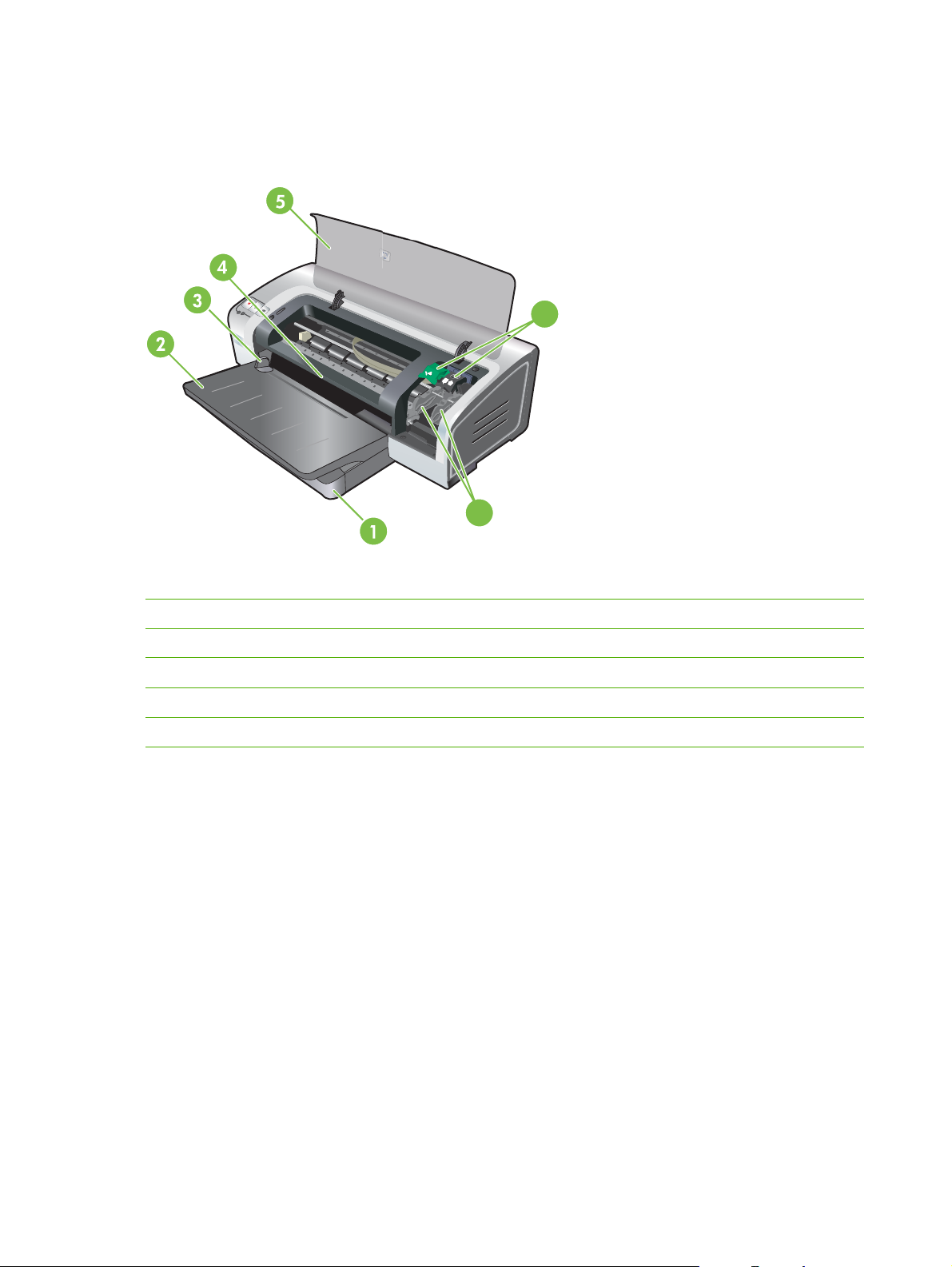
Objaśnienie części drukarki i ich funkcji
Widok z przodu (podajniki, pokrywa i kosz kaset z tuszem)
6
7
1Przedłużany podajnik
2
Przedłużany pojemnik wyjściowy
3 Prowadnica papieru przedniego otworu ręcznego podawania
4 Przedni otwór ręcznego podawania
5 Górna pokrywa
6 Zatrzask pojemnika z tuszem
7 Kosz pojemnika z tuszem
6 Rozdział 2 Wprowadzenie PLWW
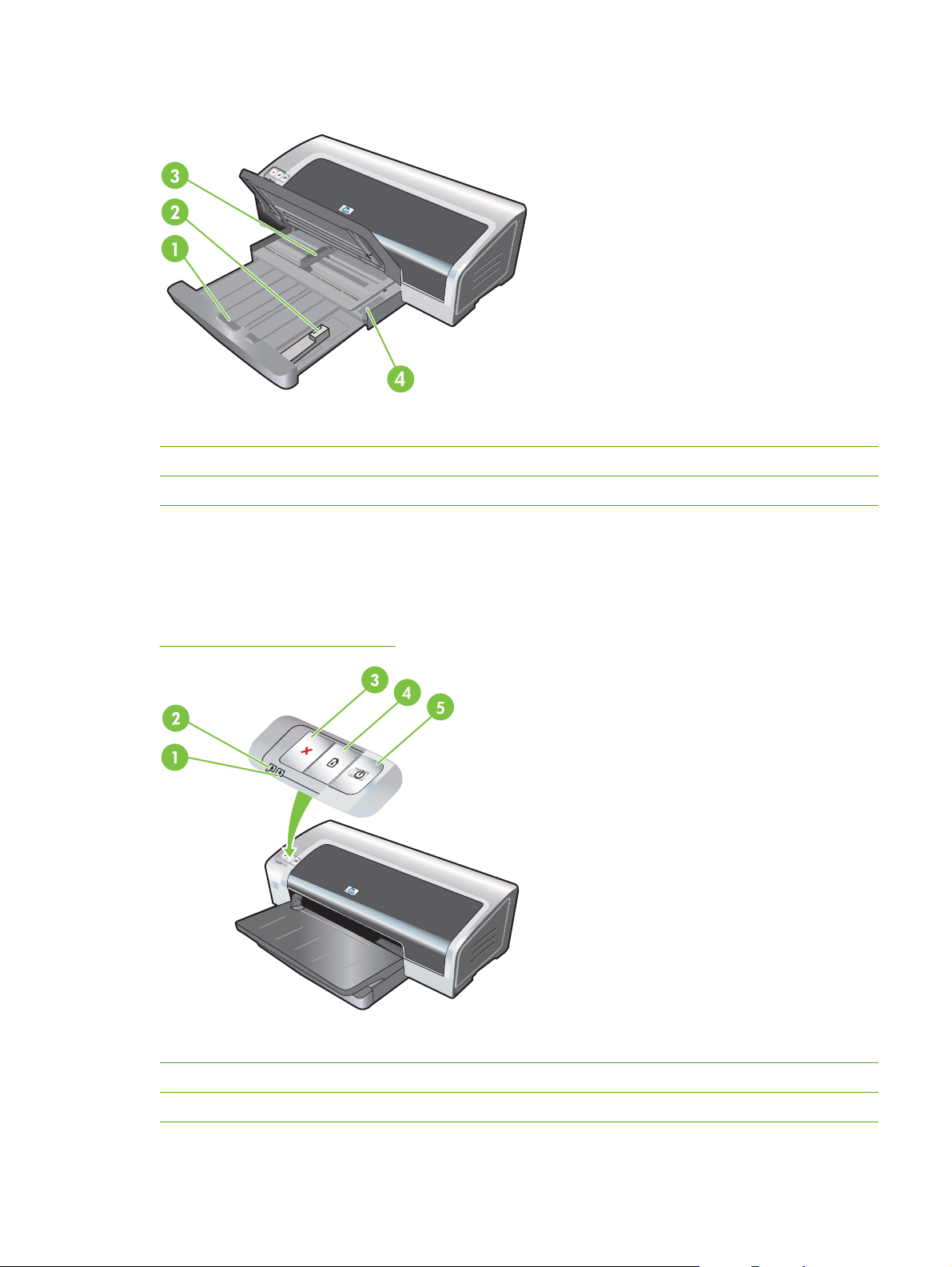
Widok z przodu (podajnik)
1 Blokada podajnika
2
Prowadnica materiałów małego formatu
3 Ogranicznik szerokości papieru
4 Mechanizm wysuwania materiałów małego formatu
Kontrolki drukarki
Kontrolki służą do sygnalizowania stanu drukarki. Aby uzyskać więcej informacji, zobacz część
Informacje o kontrolkach drukarki.
1 Kontrolka prawego pojemnika z tuszem (pojemnik z tuszem czarnym lub fotograficznym)
2
3 Przycisk anulowania
Kontrolka lewego pojemnika z tuszem (pojemnik z tuszem trójkolorowym)
PLWW Objaśnienie części drukarki i ich funkcji 7
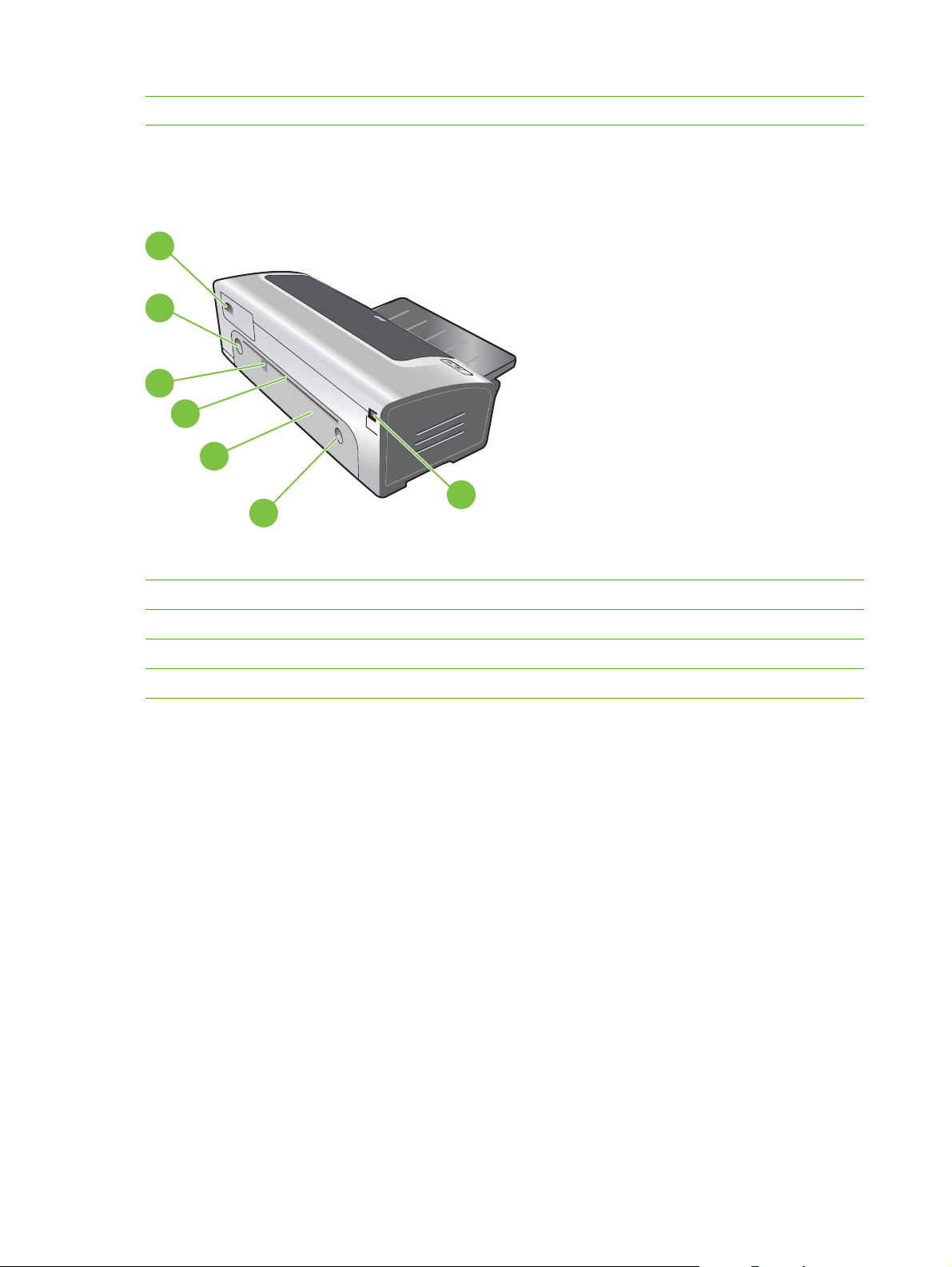
4 Przycisk i kontrolka wznowienia
5 Przycisk i kontrolka zasilania
Widok z tyłu
6
5
4
3
2
5
1 Port uniwersalnej magistrali szeregowej (USB)
1
Tylny panel dostępu
2
3 Tylny otwór ręcznego podawania
4 Prowadnica papieru tylnego otworu ręcznego podawania
5 Przyciski zwalniania tylnego panelu dostępu
6 Gniazdo zasilania
8 Rozdział 2 Wprowadzenie PLWW
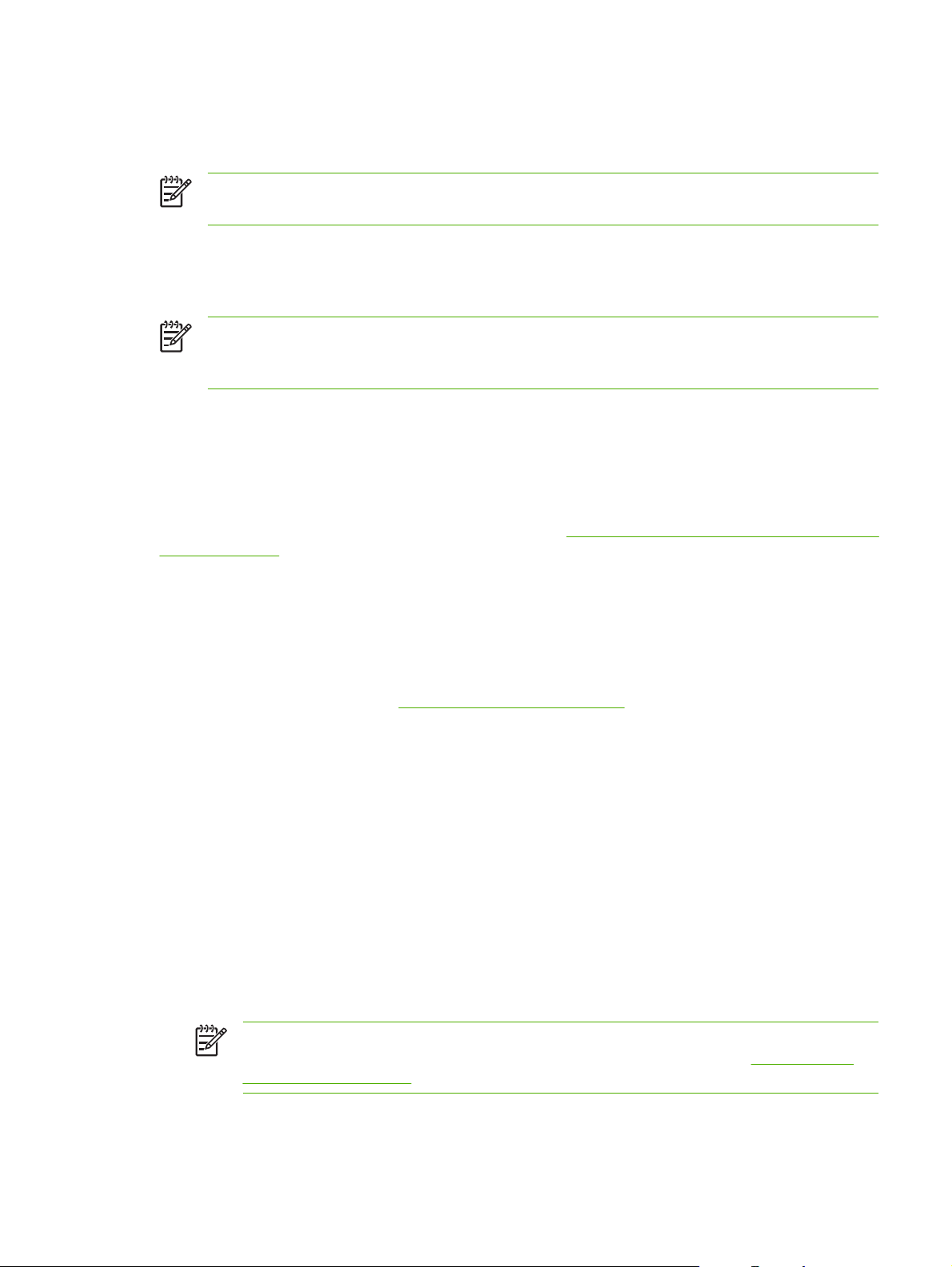
Konfigurowanie drukarki (Windows)
Drukarkę można podłączyć bezpośrednio do komputera lub można udostępnić ją w sieci lokalnej.
Uwaga Aby zainstalować sterownik drukarki na komputerze z systemem Windows 2000,
Windows Server 2000 lub Windows XP, należy mieć uprawnienia administratora.
Połączenie bezpośrednie
Drukarkę można podłączyć bezpośrednio do komputera za pomocą kabla USB.
Uwaga Po zainstalowaniu oprogramowania drukarki i podłączeniu jej do komputera z
systemem Windows można przy użyciu kabla USB podłączyć do tego komputera dodatkowe
drukarki, bez konieczności ponownego instalowania oprogramowania do obsługi drukowania.
Instalowanie oprogramowania drukarki i udostępnianie drukarki
Firma HP zaleca, aby podczas instalacji drukarki podłączyć ją do komputera po zakończeniu
instalowania oprogramowania, ponieważ program instalacyjny został zaprojektowany tak, aby
maksymalnie ułatwić instalację.
Jeśli jednak najpierw podłączony został kabel, patrz część
oprogramowania.
Podłączanie drukarki przed zainstalowaniem
Instalowanie oprogramowania przed podłączeniem drukarki
Zalecane jest zainstalowanie programu Zestaw narzędzi, który udostępnia informacje o stanie i
obsłudze oraz konserwacji drukarki. Udostępnia on także dokumentację oraz pomoc ekranową do
rozwiązywania problemów z drukarką. Jeśli program Zestaw narzędzi nie zostanie zainstalowany, na
ekranie komputera nie będą wyświetlane komunikaty o błędach, a witryna internetowa myPrintMileage
nie będzie dostępna. Patrz część
1. Zamknij wszystkie działające aplikacje.
2. Włóż dysk Starter CD do napędu CD-ROM. Spowoduje to automatyczne uruchomienie menu
dysku.
Jeśli menu dysku CD nie zostanie uruchomione automatycznie, kliknij przycisk Start, a następnie
kliknij polecenie Uruchom. Przejdź do napędu dysków CD-ROM, kliknij plik Autorun.exe, a
następnie kliknij przycisk Otwórz. W oknie dialogowym Uruchamianie kliknij przycisk OK.
3. W menu dysku CD kliknij opcję Zainstaluj sterownik drukarki.
4. Postępuj zgodnie z instrukcjami wyświetlanymi na ekranie, aby dokończyć instalację.
5. Gdy pojawi się odpowiedni monit, podłącz kabel USB do komputera i drukarki. Na ekranie
komputera pojawi się Kreator znajdowania nowego sprzętu, a w folderze Drukarki zostaje
utworzona ikona drukarki.
Korzystanie z Zestawu narzędzi.
Uwaga Drukarkę można również udostępnić innym komputerom przy użyciu prostej formy
korzystania z sieci, jaką jest udostępnianie w sieci lokalnej. Patrz część
drukarki w sieci lokalnej.
PLWW Konfigurowanie drukarki (Windows) 9
Udostępnianie
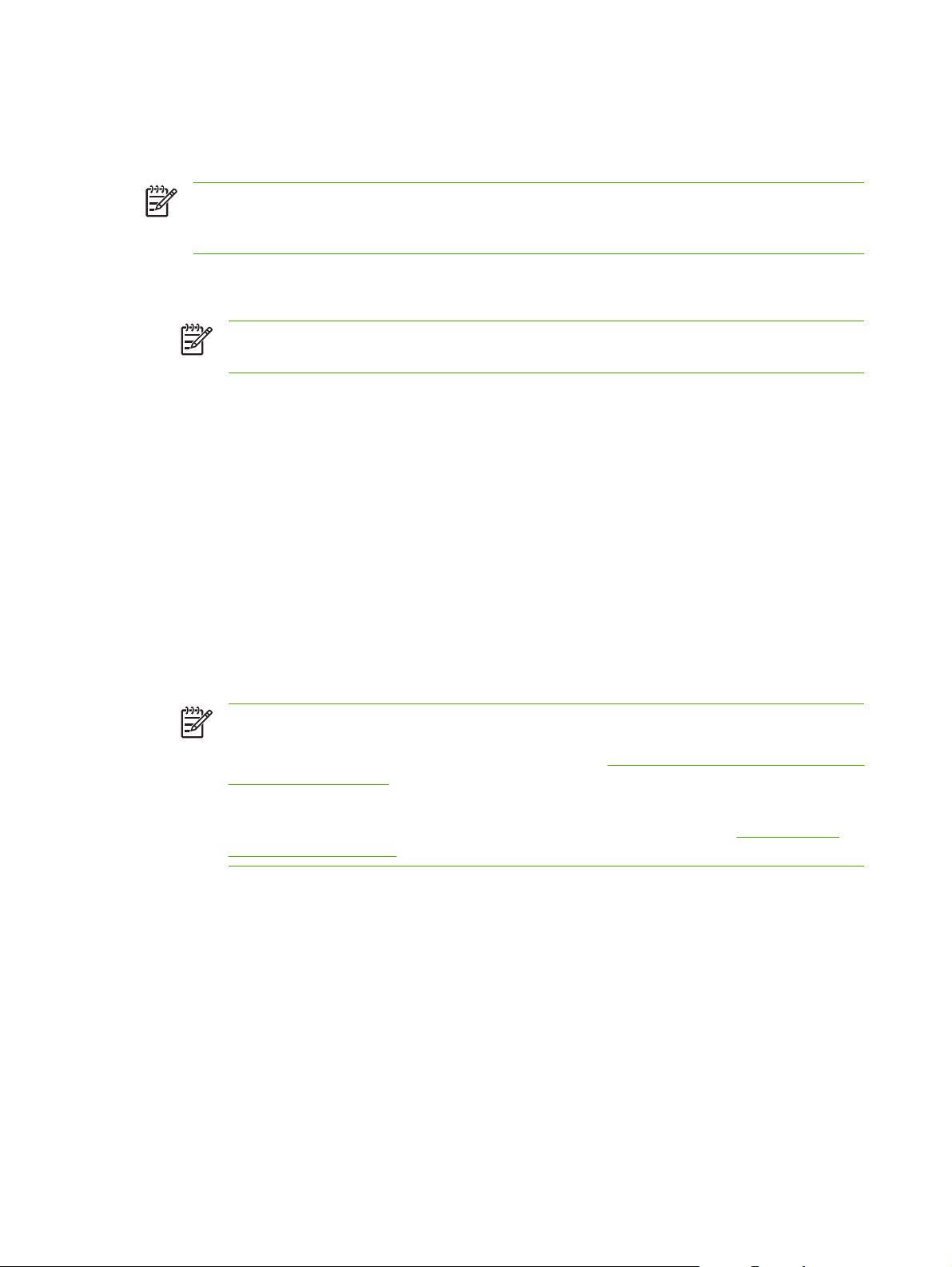
Podłączanie drukarki przed zainstalowaniem oprogramowania
Jeśli drukarka zostanie podłączona do komputera przed zainstalowaniem odpowiedniego
oprogramowania, na ekranie zostanie wyświetlony Kreator znajdowania nowego sprzętu.
Uwaga Jeśli drukarka została włączona, nie należy jej wyłączać ani odłączać od niej kabla, gdy
działa program instalacyjny. Wykonanie takiej czynności uniemożliwi zakończenie pracy
programu instalacyjnego.
1. W oknie dialogowym Znaleziono nowy sprzęt umożliwiającym wybór metody zlokalizowania
sterownika wybierz opcję Zaawansowane i kliknij przycisk Dalej.
Uwaga Nie należy pozwalać, aby Kreator znajdowania nowego sprzętu przeprowadził
automatyczne wyszukiwanie sterownika.
2. Zaznacz pole wyboru umożliwiające określenie lokalizacji sterownika i upewnij się, że inne pola
wyboru nie są zaznaczone.
3. Włóż dysk Starter CD do napędu CD-ROM. Jeśli zostanie wyświetlone menu dysku CD, zamknij
je.
4. Przejdź do katalogu głównego na dysku Starter CD (na przykład D:), a następnie kliknij przycisk
OK.
5. Kliknij przycisk Dalej, a następnie postępuj zgodnie z instrukcjami wyświetlanymi na ekranie.
6. Kliknij przycisk Zakończ, aby zamknąć Kreatora znajdowania nowego sprzętu. Kreator
automatycznie uruchomi program instalacyjny (może to chwile potrwać). W systemie Windows 98
lub Windows Me należy w tym momencie zamknąć program instalacyjny, aby zainstalować
sterownik w języku innym niż angielski.
7. Zakończ proces instalacji.
Uwaga Program instalacyjny daje możliwość instalacji składników innych niż sterownik,
takich jak Zestaw narzędzi, których instalacja jest zalecana. Instrukcje dotyczące
instalowania tych składników przedstawiono w części
podłączeniem drukarki.
Drukarkę można również udostępnić innym komputerom przy użyciu prostej formy
korzystania z sieci, jaką jest udostępnianie w sieci lokalnej. Patrz część
drukarki w sieci lokalnej.
Instalowanie oprogramowania przed
Udostępnianie
Udostępnianie drukarki w sieci lokalnej
W sieci lokalnej drukarka jest podłączona bezpośrednio do złącza USB na wybranym komputerze
(zwanego serwerem) i jest udostępniana innym komputerom (klientom).
10 Rozdział 2 Wprowadzenie PLWW
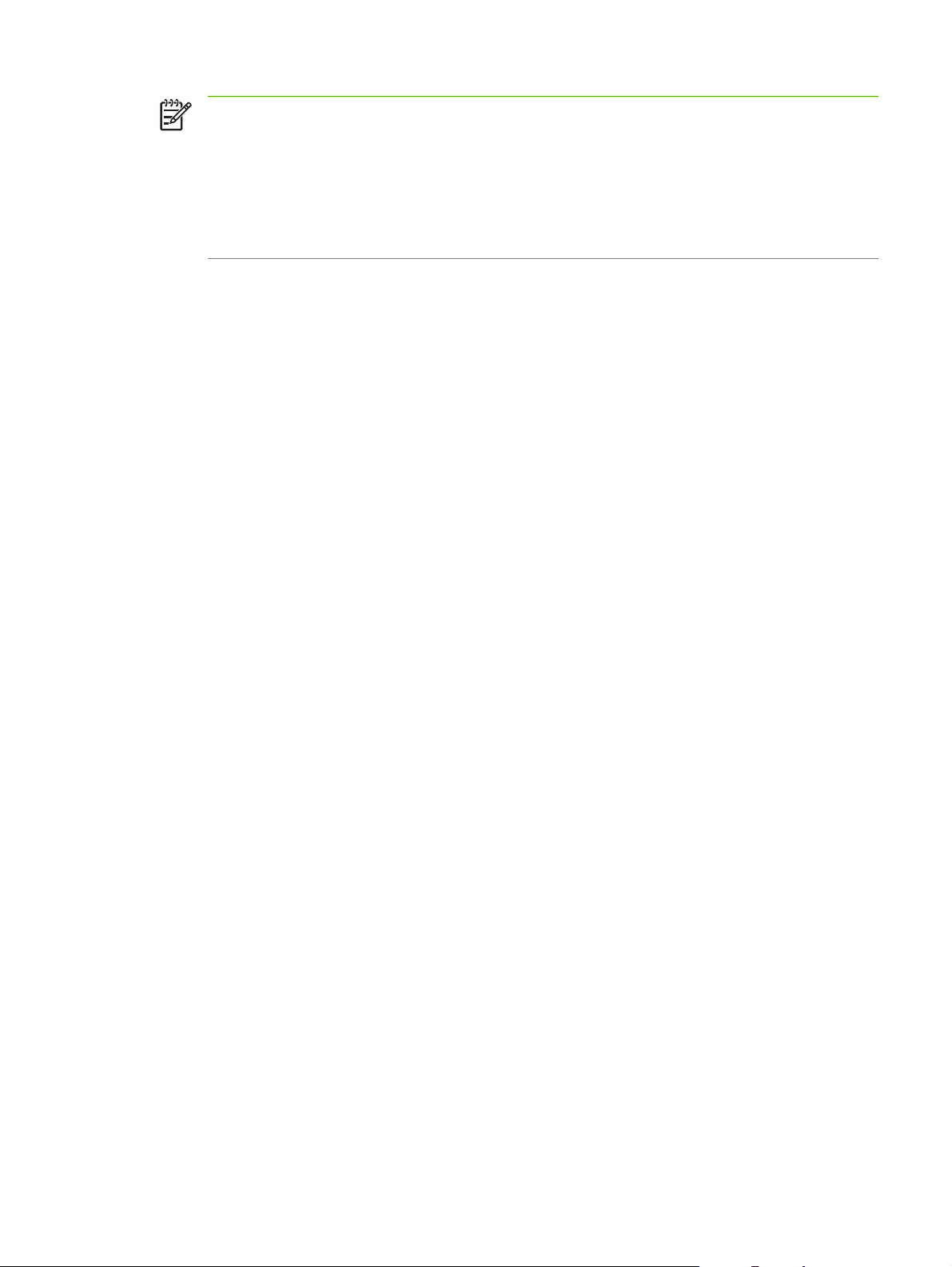
Uwaga W przypadku udostępniania bezpośrednio podłączonej drukarki jako serwer powinien
służyć komputer z najnowszym systemem operacyjnym. Na przykład, jeśli w danej sieci znajduje
się komputer z systemem Windows 2000 oraz inny komputer ze starszą wersją systemu
Windows, jako serwera należy użyć komputera z systemem Windows 2000.
Należy korzystać z tej konfiguracji tylko w małych grupach lub przy niskim poziomie użytkowania.
Komputer, do którego podłączona jest drukarka, działa wolniej, gdy wielu użytkowników drukuje
na drukarce.
1. Na pulpicie systemu Windows kliknij przycisk Start, wskaż polecenie Ustawienia, a następnie
kliknij polecenie Drukarki lub Drukarki i faksy.
2. Prawym przyciskiem myszy kliknij ikonę drukarki, kliknij polecenie Właściwości, a następnie kliknij
kartę Udostępnianie.
3. Kliknij opcję udostępniania drukarki i nadaj drukarce nazwę udziału.
4. Jeżeli drukarka jest udostępniana komputerom klienckim z różnymi wersjami systemu Windows,
kliknij przycisk Dodatkowe sterowniki, aby zainstalować sterowniki dla tych wersji jako ułatwienie
dla innych użytkowników. Aby wykonać tę opcjonalną czynność, należy włożyć dysk Starter CD
do napędu dysków CD-ROM.
PLWW Konfigurowanie drukarki (Windows) 11
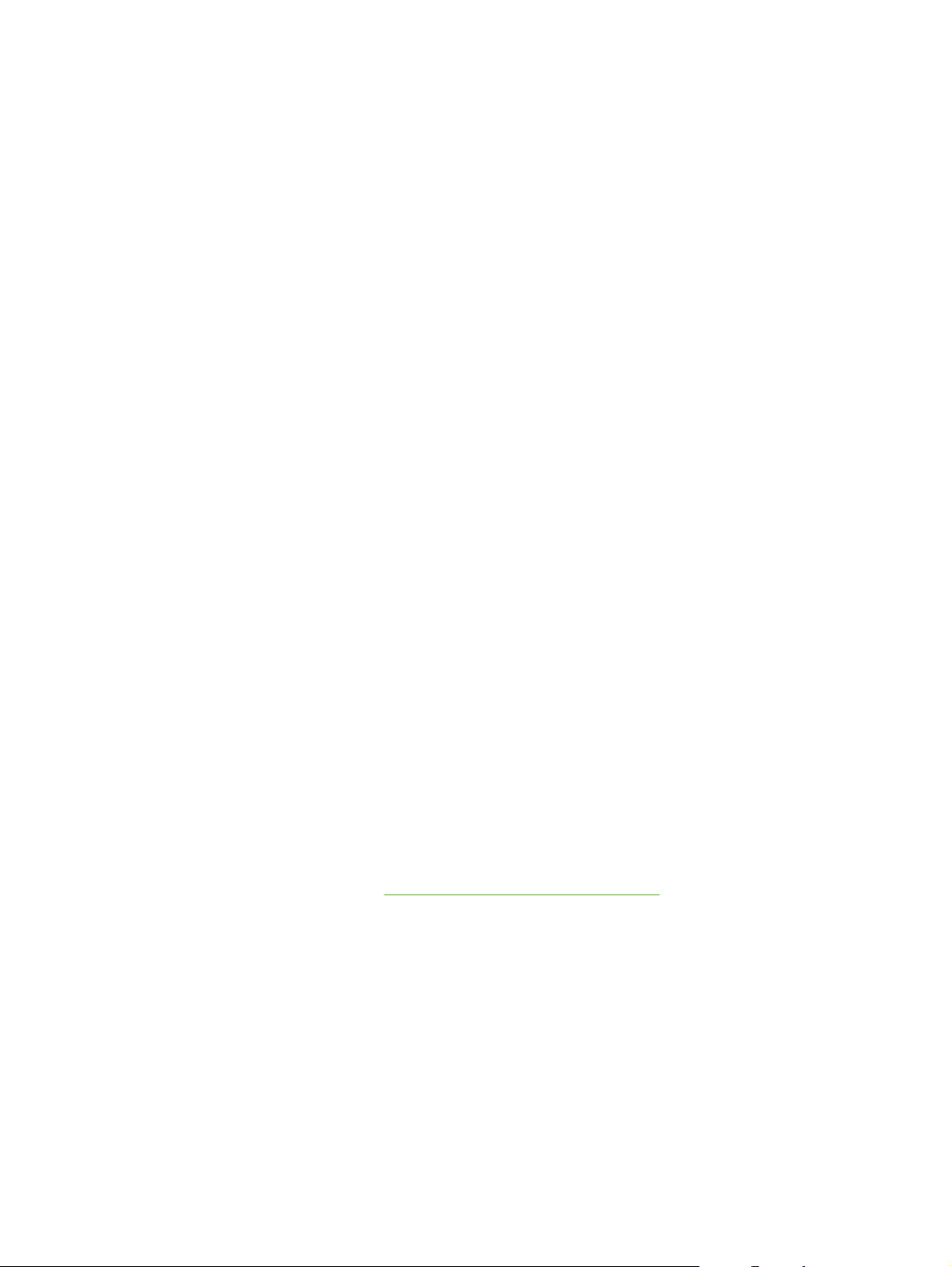
Konfigurowanie drukarki (system Mac OS)
Drukarki można używać w połączeniu z jednym komputerem Macintosh lub można ją udostępnić
użytkownikom w sieci lokalnej.
Instalowanie oprogramowania do obsługi udostępniania w sieci lokalnej lub połączenia bezpośredniego
1. Podłącz drukarkę do komputera za pomocą kabla USB lub podłącz ją do sieci za pomocą kabla
sieciowego.
2. Włóż dysk Starter CD do napędu dysków CD-ROM, kliknij dwukrotnie ikonę stacji dysków CD na
pulpicie, a następnie kliknij dwukrotnie ikonę Konfiguracja.
lub
Znajdź instalatora w folderze Installer na dysku Starter CD.
3. Kliknij przycisk Zainstaluj sterownik, a następnie postępuj zgodnie z instrukcjami wyświetlanymi
na ekranie, dotyczącymi typu wybranego połączenia.
4. Otwórz program Printer Setup Utility w folderze Programy\Narzędzia.
5. Aby dodać drukarkę, kliknij menu Drukarki i wybierz polecenie Dodaj.
6. W przypadku połączenia bezpośredniego wybierz z menu polecenie USB.
lub
W przypadku połączenia z siecią IP, z menu rozwijanego wybierz opcję Automatycznie lub
Ręcznie.
7. Jeśli wybrano opcję Automatycznie, wybierz drukarkę z listy drukarek.
Jeśli wybrano opcję Ręcznie, wpisz adres IP drukarki i kliknij przycisk Po
8. Kliknij przycisk Dodaj. Obok nazwy drukarki na liście pojawi się znacznik, co oznacza, że drukarka
jest drukarką domyślną.
9. Zamknij Centrum drukowania lub program Printer Setup Utility.
10. W razie potrzeby udostępnij drukarkę innym użytkownikom komputerów Macintosh.
Połączenie bezpośrednie: Udostępnij drukarkę innym użytkownikom komputerów
●
Macintosh. Patrz część
Połączenie sieciowe: Użytkownicy komputerów Macintosh, którzy chcą korzystać z drukarki
●
sieciowej, muszą zainstalować na swoich komputerach oprogramowanie drukarki.
Udostępnianie drukarki w sieci lokalnej.
łącz.
12 Rozdział 2 Wprowadzenie PLWW
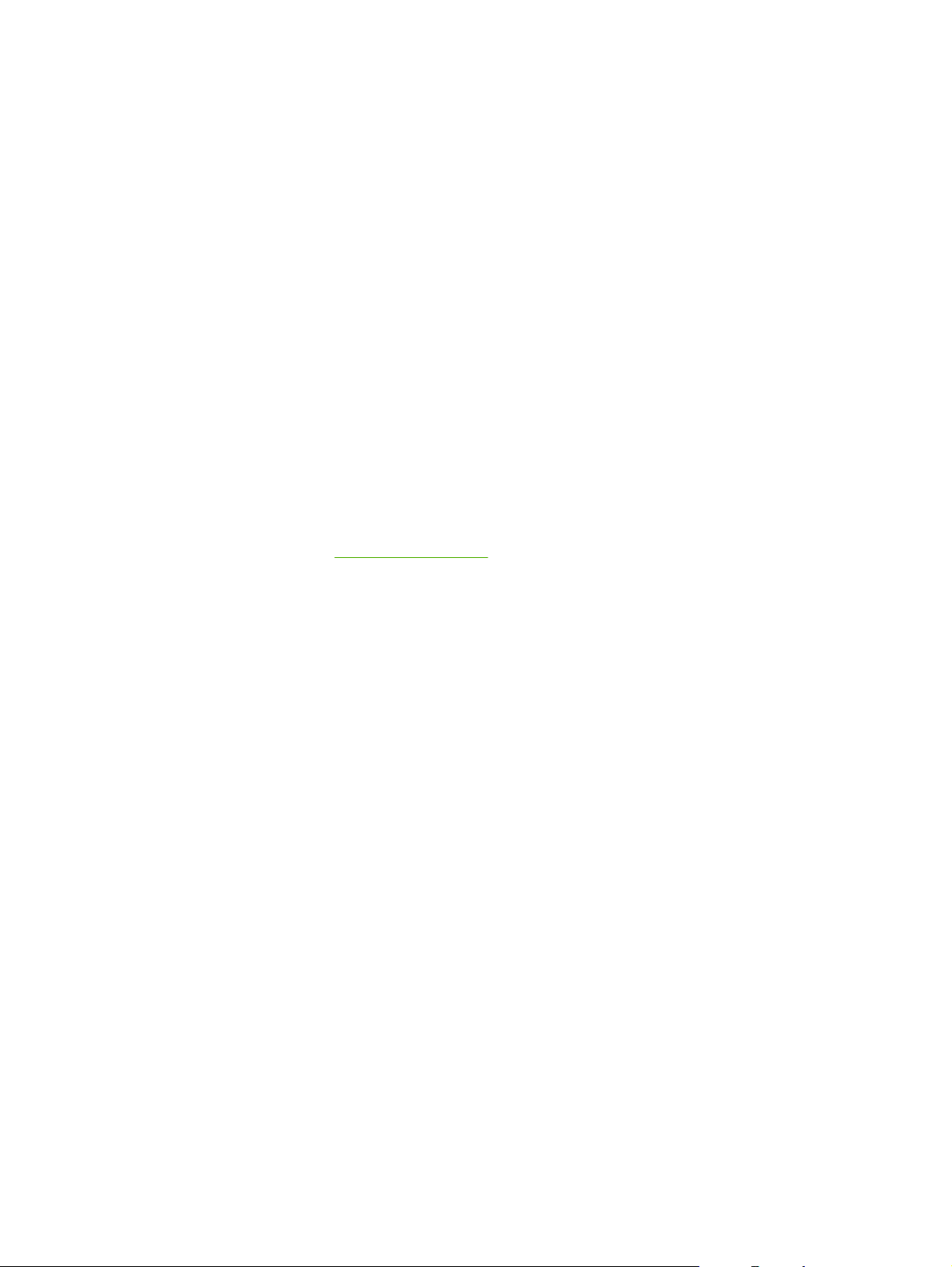
Udostępnianie drukarki w sieci lokalnej
Drukarkę podłączoną bezpośrednio można udostępnić innym komputerom przy użyciu prostej formy
korzystania z sieci, jaką jest udostępnianie w sieci lokalnej. Należy korzystać z tej konfiguracji tylko w
małych grupach lub przy niskim poziomie użytkowania. Komputer, do którego podłączona jest drukarka,
działa wolniej, gdy wielu użytkowników drukuje na drukarce.
Podstawowe wymagania udostępniania w środowisku Macintosh obejmują następujące elementy:
Komputery Macintosh powinny być połączone w sieci, w której używany jest protokół TCP/IP, a
●
także mieć przydzielone adresy IP. Protokół AppleTalk nie jest obsługiwany.
Udostępniana drukarka musi być podłączona do wbudowanego portu USB komputera Macintosh
●
będącego hostem.
Na komputerze Macintosh będącym hostem i komputerach klienckich Macintosh, które korzystają
●
z udostępnionej drukarki, musi być zainstalowane oprogramowanie udostępnianej drukarki oraz
sterownik drukarki lub plik PPD zainstalowanej drukarki. Można uruchomić program instalacyjny,
aby zainstalowa
Na komputerach klienckich Macintosh powinny być zainstalowane sterowniki drukarki firmy HP.
●
Komputery klienckie Macintosh musza być komputerami PowerMac.
●
Więcej informacji dotyczących udostępniania drukarki USB zawiera pomoc dostępna w witrynie
internetowej firmy Apple
ć oprogramowanie udostępnianej drukarki i skojarzone z nim pliki pomocy.
http://www.apple.com oraz pomoc systemu operacyjnego komputera.
Udostępnianie drukarki komputerom z systemem Mac OS X (10.3 lub 10.4)
Aby udostępnić drukarkę komputerom Macintosh z systemem MacOS X (10.3 lub 10.4), należy wykonać
następującą procedurę:
1. Włącz udostępnianie drukarki na komputerze, do którego podłączona jest drukarka (host).
2. Otwórz okno Preferencje systemowe, kliknij opcję Udostępnianie, kliknij opcję Usługi, a
następnie zaznacz pole wyboru Udostępnianie drukarek.
3. Aby drukować z innych komputerów Macintosh (klientów) w sieci, wybierz drukarkę w oknie
Wspólne. Następnie wybierz otoczenie, w którym drukarka jest udostępniana i wybierz drukarkę.
PLWW Konfigurowanie drukarki (system Mac OS) 13
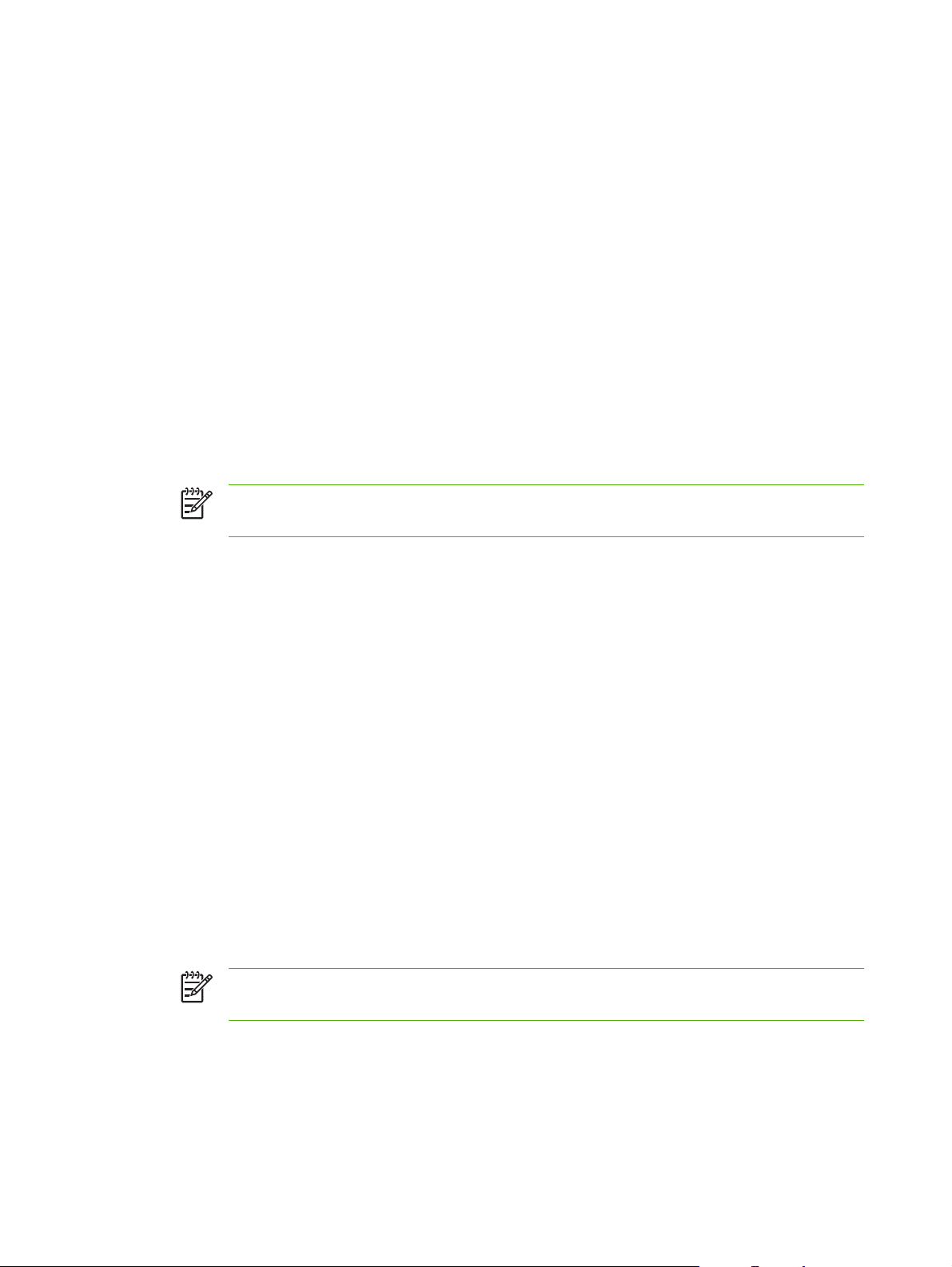
Deinstalacja oprogramowania drukarki
Odinstalowywanie oprogramowania na komputerach z systemem Windows
W przypadku systemów Windows 2000 i Windows XP do odinstalowania oprogramowania drukarki
niezbędne jest posiadanie uprawnień administratora.
1. Jeśli drukarka jest podłączona do komputera bezpośrednio za pomocą kabla USB, odłącz
drukarkę.
2. Zamknij wszystkie działające aplikacje.
3. Z menu Start otwórz Panel sterowania.
4. Kliknij dwukrotnie ikonę Dodaj/Usuń programy.
5. Zaznacz oprogramowanie drukarki, które chcesz usunąć.
6. Kliknij przycisk służący do dodawania lub usuwania oprogramowania.
7. Postępuj zgodnie z instrukcjami wyświetlanymi na ekranie, aby usunąć oprogramowanie drukarki.
Uwaga Jeśli proces odinstalowywania nie powiedzie się, należy ponownie uruchomić
komputer i wykonać powyższe kroki, aby odinstalować oprogramowanie.
8. (Aby uruchomić program czyszczący, wykonaj poniższe czynności.) Odłącz drukarkę od
komputera.
9. Uruchom ponownie system Windows.
10. Włóż dysk Starter CD do napędu CD-ROM. Jeśli zostanie wyświetlone menu dysku CD, zamknij
je.
11. Znajdź na dysku Starter CD program czyszczący i uruchom go.
W systemie Windows 2000 lub Windows XP użyj pliku scrub2k.exe znajdującego się w
●
folderze Utils\Scrubber\Win2k_XP.
12. Kliknij dwukrotnie plik scrubber.exe.
13. Uruchom ponownie komputer i zainstaluj ponownie sterownik drukarki.
Odinstalowywanie oprogramowania na komputerach Macintosh
1. Jeśli drukarka jest podłączona do komputera bezpośrednio za pomocą kabla USB, odłącz
drukarkę.
2. Uruchom komputer ponownie.
Uwaga Jeżeli przed zdeinstalowaniem nie uruchomiono ponownie komputera, to niektóre
pliki nie zostaną usunięte po uruchomieniu opcji Zdeinstaluj.
3. Włóż dysk Starter CD do napędu CD-ROM.
4. Kliknij dwukrotnie ikonę dysku CD na pulpicie.
5. Kliknij dwukrotnie ikonę instalatora, a następnie postępuj zgodnie z instrukcjami wyświetlanymi na
ekranie.
14 Rozdział 2 Wprowadzenie PLWW
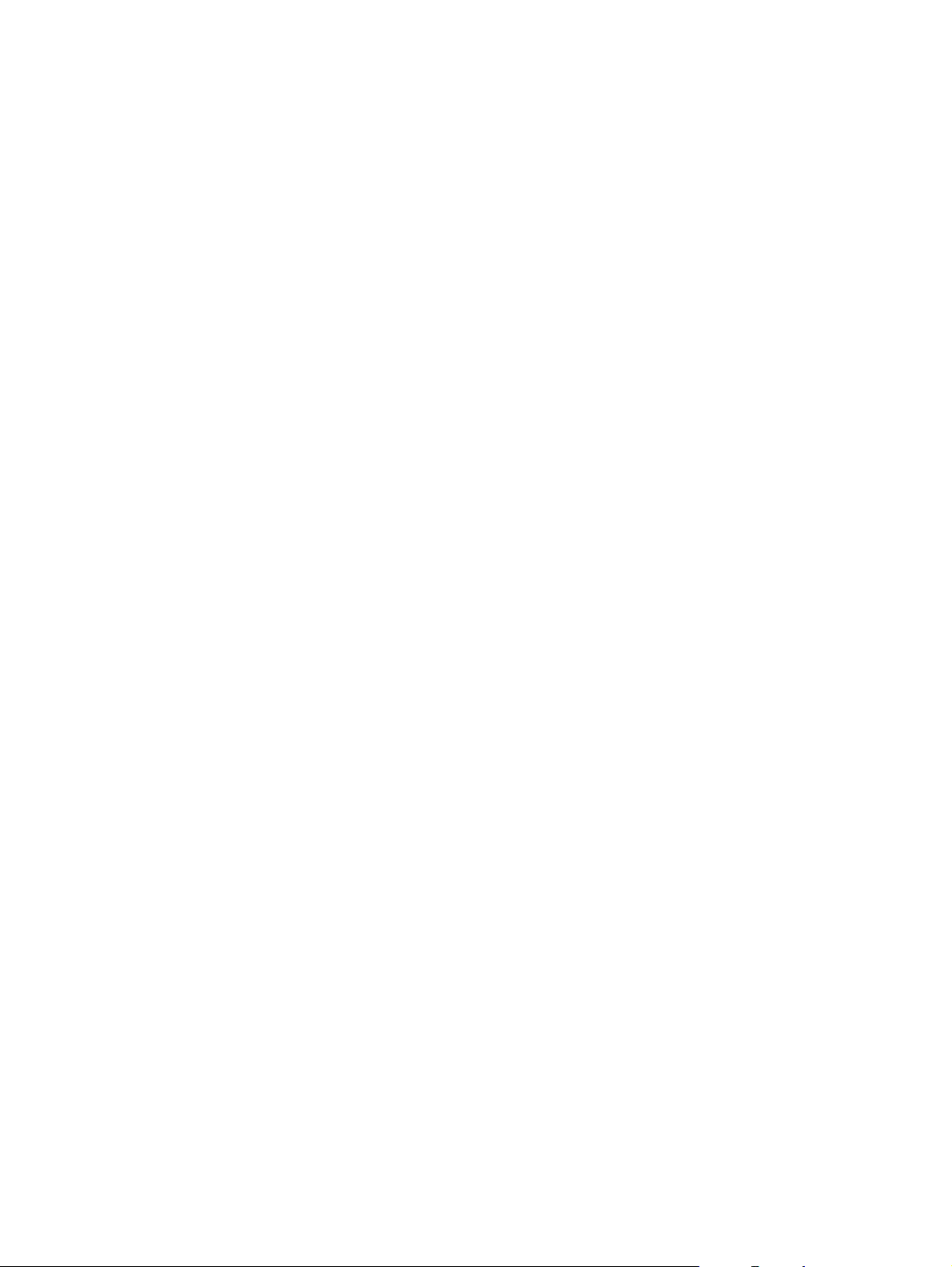
6. Po wyświetleniu okna dialogowego Menu główne instalacji z menu rozwijanego znajdującego się
w lewej górnej części okna dialogowego wybierz polecenie Odinstaluj.
7. Postępuj według instrukcji wyświetlanych na ekranie, aby usunąć oprogramowanie drukarki.
PLWW Deinstalacja oprogramowania drukarki 15
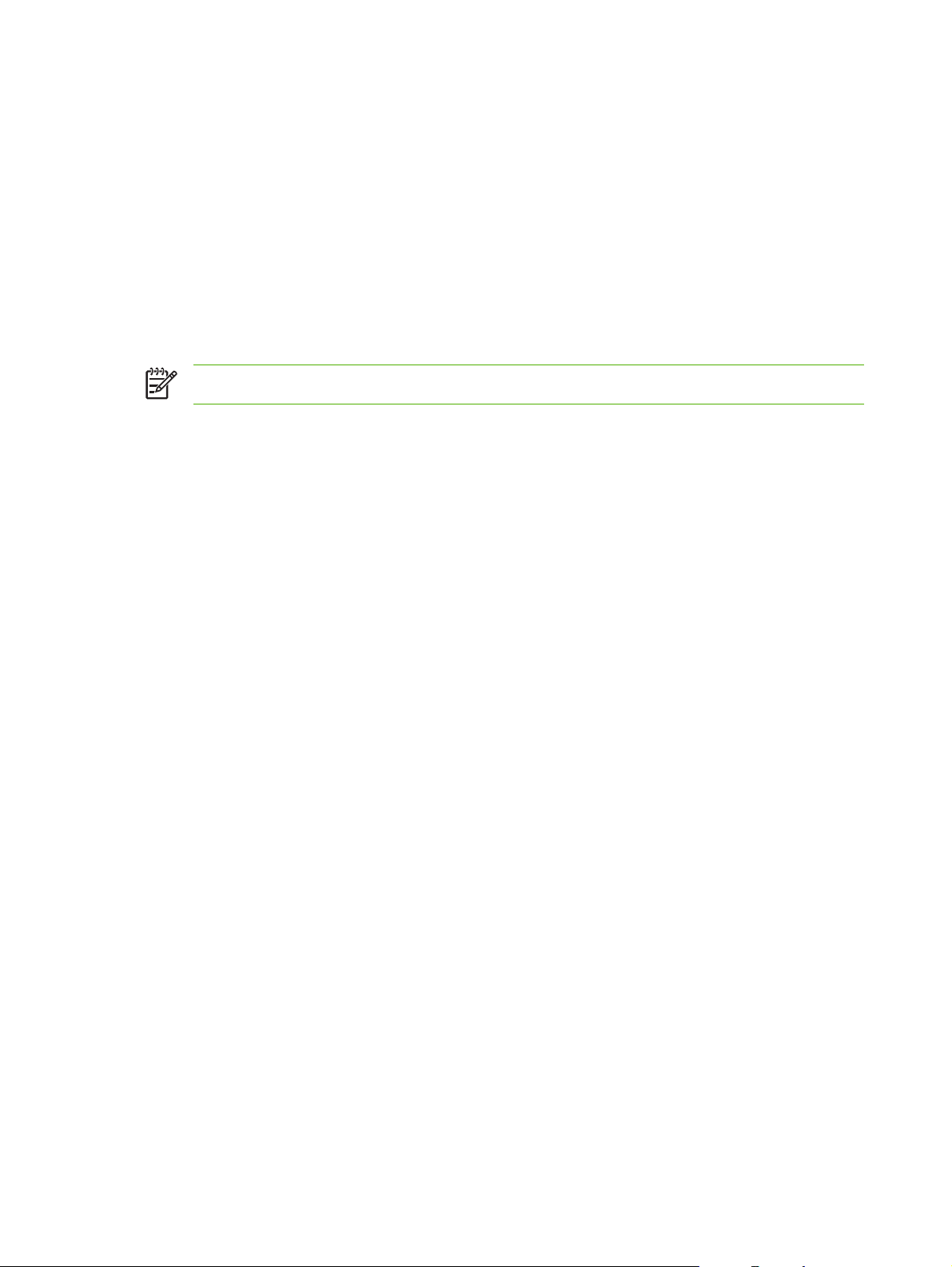
Dostosowywanie programu instalacyjnego oprogramowania drukarki
Dysk Starter CD zawiera narzędzie dla administratorów systemów do tworzenia nietypowych pakietów
instalacyjnych, które można uruchomić automatycznie. Administratorzy systemów mogą dystrybuować
nietypowe pakiety instalacyjne, udostępniając je na dysku lokalnym lub sieciowym.
Narzędzie to jest dostępne w menu CD pod pozycją Customization Utility (Narzędzie modyfikacyjne).
Zostanie utworzony pakiet instalacyjny oprogramowania w wybranym języku, który będzie zawierać
wybrane składniki drukarki.
Aby uruchomić sterownik drukarki z nietypowego pakietu instalacyjnego, otwórz folder, w którym
znajduje się pakiet i kliknij dwukrotnie plik Install.bat.
Uwaga Program narzędziowy Customization Utility jest dostępny tylko dla systemu Windows.
16 Rozdział 2 Wprowadzenie PLWW

Instalowanie innego oprogramowania
HP Photosmart Essential — oprogramowanie firmy HP do przetwarzania obrazów, które
●
umożliwia przeglądanie i edycję fotografii w systemie Windows. Aby zainstalować to
oprogramowanie, włóż dysk z oprogramowaniem HP Photosmart Pro, kliknij przycisk
HP Photosmart Essential w menu przeglądarki dysku CD i wybierz je z listy programów (patrz
Oprogramowanie HP Photosmart Essential).
Sterownik dla systemu operacyjnego Linux — to oprogramowanie można pobrać z witryny
●
www.linuxprinting.org. Informacje na temat używania systemu Linux z drukarkami firmy HP
znajdują się w witrynie internetowej hp.sourceforge.net.
Uwaga W przypadku systemów Windows 2000 i Windows XP do zainstalowania sterownika
drukarki wymagane są uprawnienia administratora.
PLWW Instalowanie innego oprogramowania 17
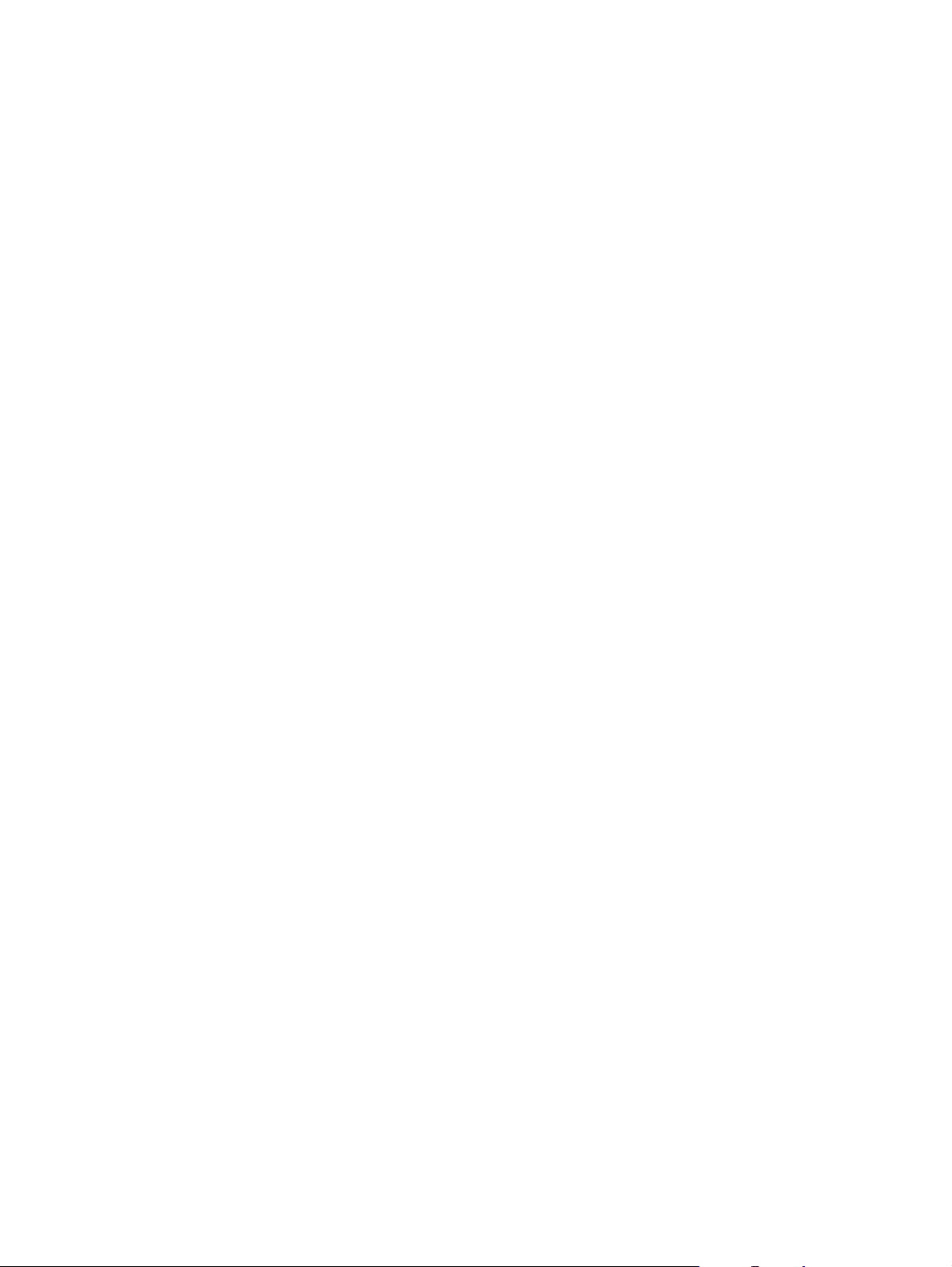
18 Rozdział 2 Wprowadzenie PLWW
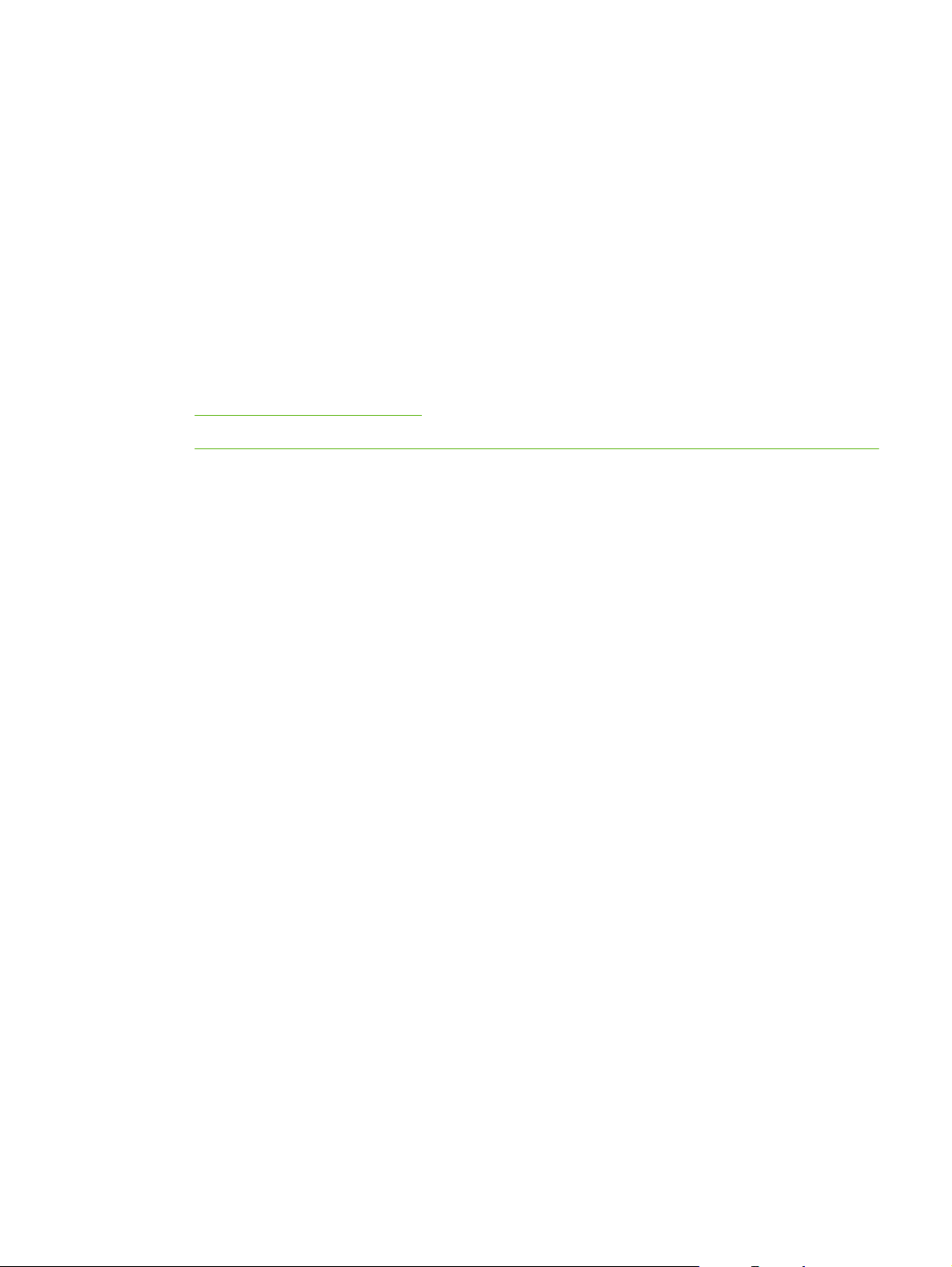
3Używanie pojemników z tuszem i
akcesoriów
W tej części znajdują się następujące informacje:
Używanie pojemników z tuszem
●
Instalowanie opcjonalnego urządzenie do automatycznego drukowania dwustronnego (duplekser)
●
PLWW 19
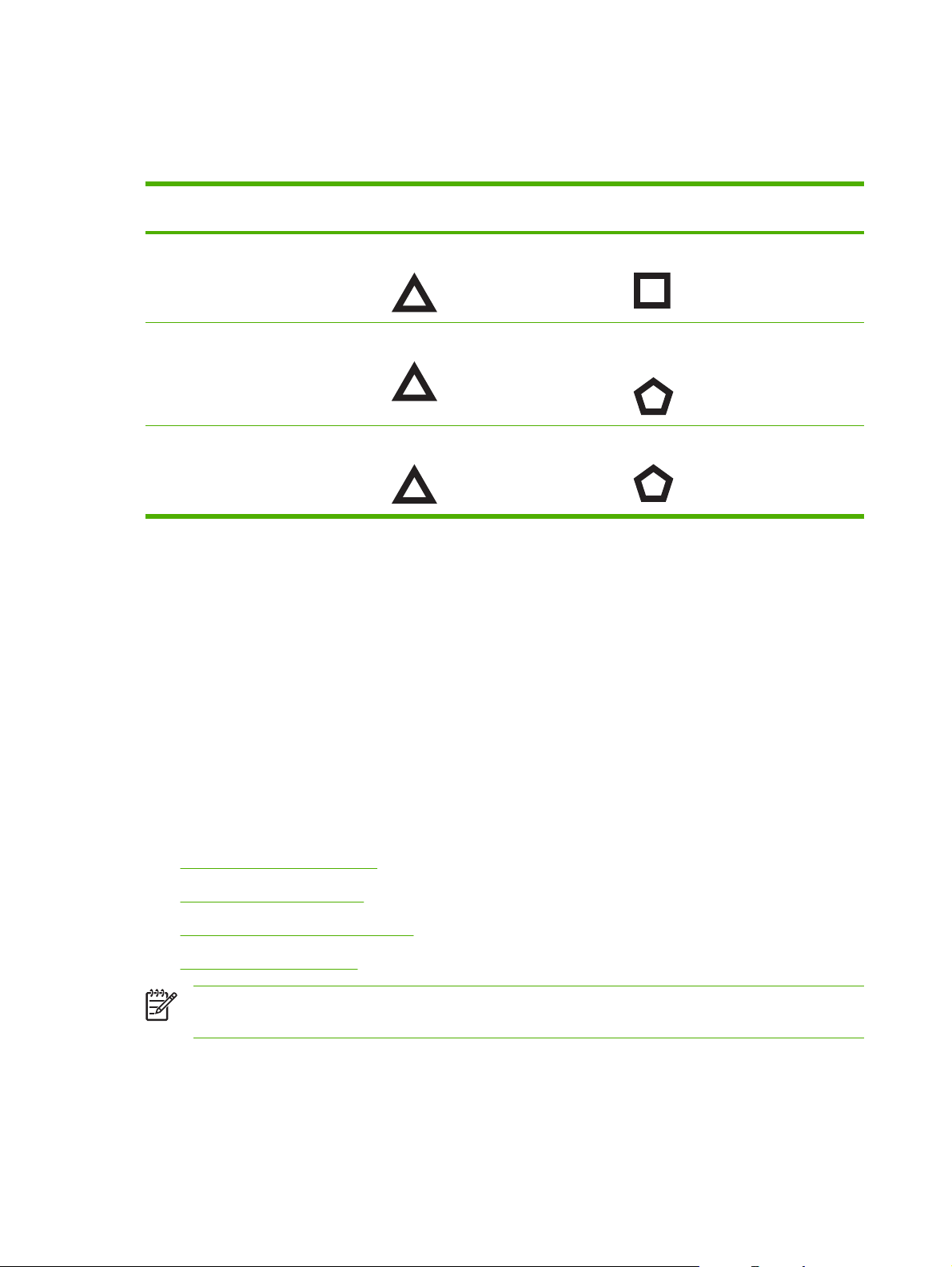
Używanie pojemników z tuszem
Obsługiwane pojemniki z tuszem
Aby drukować... Umieść ten pojemnik z tuszem w
lewym uchwycie
Fotografie pełnokolorowe Pojemnik z tuszem trójkolorowym HP Tusz fotograficzny HP
Fotografie czarno-białe Pojemnik z tuszem trójkolorowym HP Pojemnik z szarym tuszem
Tekst i kolorową grafikę Pojemnik z tuszem trójkolorowym HP Pojemnik z czarnym tuszem HP
Umieść ten pojemnik z tuszem w
prawym uchwycie
fotograficznym HP
Listę pojemników z tuszem obsługiwanych przez używaną drukarkę można znaleźć w następujących
lokalizacjach:
W podręczniku szybkiego uruchomienia
●
Na etykiecie wymienianego pojemnika z tuszem.
●
W systemie Windows: Na karcie Stan drukarki w programie Zestaw narzędzi kliknij opcję
●
Informacje o pojemnikach z tuszem, a następnie kliknij pozycję Order Information (Informacje
o zamówieniu).
W systemie Mac OS: W programie Zestaw narzędzi HP Inkjet otwórz panel materiałów
●
eksploatacyjnych.
Aby dokonać zakupu pojemników z tuszem i innych materiałów eksploatacyjnych, przejdź do
odpowiedniej witryny internetowej:
http://www.hpshopping.com (USA)
●
http://www.hpshopping.ca (Kanada)
●
http://www.hp.com/eur/hpoptions (Europa)
●
http://www.hp.com/paper (Kraje/regiony Azji i Pacyfiku)
●
Uwaga Dostępność pojemników z tuszem zależy od kraju/regionu. Dostarczane pojemniki z
tuszem mogą mieć różne rozmiary.
Wkładanie pojemników z tuszem
Nowe pojemniki z tuszem powinny mieć taki sam numer, jak wymieniany pojemnik.
20 Rozdział 3 Używanie pojemników z tuszem i akcesoriów PLWW
